- Ordinateurs et électronique
- Télécommunications et navigation
- Smartphones
- LG
- LG Swift BLACK P970
- Mode d'emploi
P970 Optimus Black | LG P970 | LGP970 | LG LG Swift BLACK P970 Mode d'emploi
Ajouter à Mes manuels114 Des pages
▼
Scroll to page 2
of
114
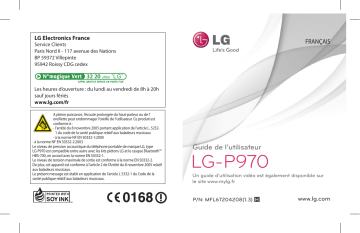
LG Electronics France FRANÇAIS Service Clients Paris Nord II - 117 avenue des Nations BP 59372 Villepinte 95942 Roissy CDG cedex Les heures d’ouverture : du lundi au vendredi de 8h à 20h sauf jours fériés www.lg.com/fr A pleine puissance, l’écoute prolongée du haut-parleur ou de l’ oreillette peut endommager l’oreille de l’utilisateur. Ce produit est conforme à : - l’arrêté du 8 novembre 2005 portant application de l’article L. 52321 du code de la santé publique relatif aux baladeurs musicaux - à la norme NF EN 50332-1:2000 - à la norme NF EN 50332-2:2003 Le niveau de pression accoustique du téléphone portable de marque LG, type LG-P970 est compatible entre autre avec les kits piétons LG et le casque Bluetooth™ HBS-700, en accord avec la norme EN 50332-1. Le niveau de tension maximale de sortie est conforme à la norme EN 50332-2. De plus, cet appareil est conforme à l’article 2 de l’Arrêté du 8 novembre 2005 relatif aux baladeurs musicaux. Le présent message est établi en application de l’article L 5332-1 du Code de la santé publique relatif aux baladeurs musicaux. Guide de l’utilisateur LG-P970 U n guide d’utilisation vidéo est également disponible sur le site www.mylg.fr P/N: MFL67204208(1.3) H H www.lg.com Ce périphérique est conçu pour une utilisation dans tous les pays européens. Wi-Fi (WLAN) En Europe, le WLAN peut être utilisé à l’intérieur sans aucune restriction. En revanche, il est impossible de l’utiliser à l’extérieur en France, en Russie et en Ukraine. LG-P970 Guide de l'utilisateur - Français Selon l'opérateur et la version du logiciel que vous utilisez, il est possible que certaines informations contenues dans ce manuel ne s'appliquent pas à votre téléphone. • Dans la mesure où son écran tactile est utilisé comme clavier, ce téléphone n'est pas recommandé pour les personnes malvoyantes. • Copyright ©2011 LG Electronics, Inc. Tous droits réservés. LG et le logo LG sont des marques déposées de LG Group et de ses structures annexes. Toutes les autres marques commerciales appartiennent à leurs propriétaires respectifs. • Sommaire Recommandations pour une utilisation sûre et efficace........... 6 Avertissement............................ 18 1. Mémoire téléphone................ 18 2. Optimisation de l'autonomie de la batterie.............................. 18 3. Installation d'un système d'exploitation Open Source......... 19 4. Utilisation du schéma de déverrouillage............................ 20 5. Connexion aux réseaux Wi-Fi..... 21 6. Lancement et changement d'applications............................ 22 7. Installation de LG PC Suite sur votre PC.................................... 23 8. Connexion du téléphone à un ordinateur via USB..................... 26 9. Déblocage de l'écran lors de la connexion de données............... 27 10. Ne connectez pas votre téléphone à l'ordinateur lors de sa mise sous tension/hors tension . 28 11. Tenez votre téléphone à la verticale..................................... 28 12. Si l'écran se bloque.............. 28 Présentation du téléphone......... 29 Installation de la carte SIM et de la batterie...................................... 31 Chargement de la batterie.......... 32 2 Installation de la carte mémoire.. 32 Formatage de la carte mémoire.. 33 Votre écran d'accueil................. 35 Conseils d'utilisation de l'écran tactile........................................ 35 Verrouillage du téléphone........... 35 Écran de déverrouillage.............. 36 Accueil ..................................... 36 Ajout de gadgets à votre écran d'accueil.................................... 37 Retour à une application récemment utilisée..................... 38 Barre de notification................... 39 Affichage de la barre d'état........ 39 Clavier visuel.............................. 41 Saisie des lettres accentuées...... 41 Configuration d'un compte Google........................................ 42 Création de votre compte Google.42 Connexion à votre compte Google....................................... 43 Appels/Répertoire...................... 45 Émission d'un appel vocal.......... 45 Émission d'un appel visio........... 45 Dans le menu Appel visio .......... 46 Appel des contacts..................... 46 Réponse à un appel et rejet d'un appel......................................... 46 Réglage du volume pendant l'appel....................................... 47 Émettre un second appel............ 47 Affichage des journaux d'appel... 47 Paramètres d'appel.................... 48 Répertoire.................................. 49 Recherche d'un contact............. 50 Ajout d'un nouveau contact........ 50 Contacts favoris......................... 50 Messagerie/E-mail..................... 52 Messagerie................................ 52 Envoi d'un message................... 52 Modification des paramètres de message................................... 53 Configuration de la messagerie électronique............................... 53 Compte de messagerie Microsoft Exchange................................... 53 Autres comptes e-mail (POP3, IMAP, GME)..................... 54 Composition et envoi d'un e-mail.55 Utilisation des dossiers de comptes.................................... 57 Ajout et modification de comptes de messagerie................................ 57 Réseaux sociaux........................ 58 Ajout d'un compte sur votre téléphone.................................. 58 Affichage et mise à jour de votre statut ....................................... 59 Suppression de comptes sur votre téléphone.................................. 59 Appareil photo............................ 60 Familiarisation avec le viseur...... 60 Prise de vue rapide ................... 61 Lorsque la photo est prise.......... 61 Utilisation des paramètres avancés..................................... 62 Utilisation du mode de mise au point.......................................... 64 Visualisation des photos enregistrées............................... 64 Caméra vidéo............................. 66 Familiarisation avec le viseur...... 66 Enregistrement d’une vidéo rapide........................................ 67 Après avoir enregistré une vidéo.67 Utilisation des paramètres avancés..................................... 68 Visualisation des vidéos enregistrées............................... 69 Réglage du volume lors de la lecture d’une vidéo..................... 69 3 Sommaire Multimédia................................. 70 Galerie....................................... 70 Modification de l'affichage du contenu d'un album................... 70 Musique.................................... 71 Lecture d’une chanson............... 71 Utilisation de la radio.................. 72 Recherche de stations................ 72 Écoute de la radio...................... 73 Transfert de fichiers depuis un périphérique de stockage USB.... 73 Enregistrement de fichiers musicaux/vidéo sur votre téléphone.................................. 74 Déplacement de contacts de votre ancien téléphone vers votre téléphone actuel........................ 75 Envoi de données depuis votre téléphone Bluetooth................... 76 Applications Google................... 78 Maps......................................... 78 Market....................................... 78 Gmail........................................ 78 Talk........................................... 79 Recherche Google...................... 79 Utilitaires.................................... 80 Réglage des alarmes.................. 80 Utilisation de la calculatrice........ 80 4 Ajout d'un événement au calendrier.................................. 80 Enregistrement d’un son ou d’une voix........................................... 81 Envoi du mémo vocal................. 82 Le Web........................................ 83 Navigateur................................. 83 Utilisation des options................. 83 Réglages.................................... 85 Sans fil et réseaux...................... 85 Son........................................... 86 Écran ....................................... 87 Mouvements.............................. 88 Lieu et sécurité ......................... 88 Applications............................... 90 Comptes et synchro .................. 90 Confidentialité............................ 91 Stockage................................... 91 Language et Clavier................... 92 Saisie et sortie vocales............... 92 Accessibilité............................... 93 Date et heure............................. 94 À propos du téléphone............... 94 Wi-Fi......................................... 94 Activation du Wi-Fi..................... 94 Connexion au Wi-Fi.................... 94 Partage de votre connexion de données mobile......................... 95 Paramètres du point d'accès Wi-Fi mobile....................................... 96 Partage de votre connexion de données sous forme de point d'accès Wi-Fi mobile.................. 96 Attribution d'un nouveau nom ou sécurisation de votre point d'accès mobile....................................... 97 Utilisation de SmartShare........... 98 Utilisation de SmartShare et activation du partage et de la diffusion de contenus................. 98 Activation de Wi-Fi Direct pour le partage via SmartShare.............. 99 Utilisation d'On-Screen Phone.. 100 Icônes On-Screen Phone.......... 100 Fonctions On-Screen Phone..... 100 Installation d'On-Screen Phone sur votre PC............................. 101 Connexion du téléphone portable au PC...................................... 102 Vérification de la connexion entre le téléphone et le PC ............... 103 Déconnexion du téléphone de votre ordinateur....................... 103 Mise à jour du logiciel.............. 103 Copyrights et marques commerciales........................... 105 Accessoires.............................. 107 Données techniques................ 108 Dépannage............................... 109 5 Recommandations pour une utilisation sûre et efficace Veuillez lire ces recommandations. Leur non-respect peut s’avérer dangereux, voire illégal. Exposition aux radiofréquences CET APPAREIL EST CONFORME À LA RÉGLEMENTATION INTERNATIONALE EN MATIÈRE D’EXPOSITION AUX ONDES RADIO. Votre téléphone portable est un émetteur récepteur radio. Il a été conçu et fabriqué de manière à respecter les limites recommandées par les directives internationales (ICNIRP) en matière d’exposition aux fréquences radioélectriques. Ces limites font partie d’un ensemble de directives et déterminent les niveaux autorisés d’énergie FR pour la population. Ces directives ont été établies par des organismes scientifiques indépendants à partir d ’évaluations complètes et régulières issues d’études scientifiques. Ces directives comprennent des marges 6 de sécurité destinées à garantir la sécurité de toutes les personnes, quels que soient leur âge et condition physique. Les recommandations relatives à l’exposition aux ondes radio utilisent une unité de mesure appelée DAS (débit d’absorption spécifique). La limite DAS fixée dans les directives internationales est de 2,0 W/kg*. Lors des tests visant à déterminer le DAS, le téléphone est utilisé dans des positions de fonctionnement standard et fonctionne à son niveau de puissance certifié le plus élevé dans toutes les bandes de fréquences testées. Bien que le taux d’absorption spécifique soit déterminé sur le niveau de puissance certifié le plus élevé, le taux d’absorption spécifique réel du téléphone en fonctionnement peut être largement inférieur à la valeur maximale. Cela est dû au fait que le téléphone est conçu pour fonctionner à différents niveaux de puissance de manière à n’utiliser que la puissance dont il a besoin pour accéder au réseau. En principe, plus vous êtes proche d’une antenne relais, plus la puissance de sortie est faible. Avant d’être commercialisé, tout modèle de téléphone doit être soumis à des tests visant à garantir sa conformité à la directive européenne R&TTE. Cette directive impose le respect de règles strictes afin de garantir la sécurité des utilisateurs et de l’ensemble de la population, et prévenir tout risque sanitaire. La valeur DAS la plus élevée enregistrée pour ce modèle lors des tests effectués afin de vérifier sa conformité aux normes définies pour une utilisation au niveau de l’oreille est de 1.27 W/kg. Cet appareil est conforme aux directives en matière d’exposition aux fréquences radioélectriques lorsqu’il est utilisé soit dans sa position normale, c’est-à-dire au niveau de l’oreille, soit à une distance minimale de 1,5 cm du corps. Lorsqu’un étui, un clip ceinture ou un support est utilisé à des fins de transport, il ne doit pas contenir de parties métalliques et doit garantir une distance minimale de 1,5 cm entre le produit et le corps. Pour pouvoir transmettre des fichiers de données ou des messages, cet appareil requiert une connexion de qualité au réseau. Dans certains cas, la transmission de fichiers de données ou de messages peut être retardée jusqu’à ce qu’une telle connexion soit possible. Veillez à bien suivre les instructions relatives à la distance de séparation pour l’établissement de la transmission. La valeur DAS la plus élevée enregistrée pour ce modèle lors des tests effectués afin de vérifier sa conformité aux normes définies pour une utilisation au niveau du corps est de 1.43 W/kg. 7 Recommandations pour une utilisation sûre et efficace * La limite DAS applicable aux équipements mobiles utilisés par le public est de 2,0 watts/kilogramme (W/kg) en moyenne sur dix grammes de tissu cellulaire. Ces directives comprennent des marges de sécurité destinées à assurer une protection supplémentaire pour les consommateurs et à prendre en compte toute variation de mesure. Les valeurs DAS peuvent varier selon les normes de présentation des informations en vigueur dans les différents pays et selon la bande de réseau utilisée. Pour connaître les valeurs DAS autorisées dans les autres pays, veuillez consulter la rubrique des informations relatives aux produits sur le site www.lg.com. Mesures touchant à la sécurité • Dans certains lieux ou situations tels que les avions, les hôpitaux, les stations services, et les garages professionnels, l’usage du 8 téléphone est interdit. Il est donc impératif de respecter strictement les consignes de sécurité propres à chacune de ces situations et d’éteindre votre téléphone lorsque cela est requis. • Par ailleurs, pour éviter les risques d’interférences, les personnes porteuses d’implants électroniques (stimulateurs cardiaques, pompes à insuline, neurostimulateurs...) doivent conserver une distance de 15 cm entre le mobile et l’implant et ne l’utiliser que du côté opposé au côté où celui-ci est situé. • Téléphoner en conduisant, même avec des équipements qui ne sont pas interdits par la réglementation, est dangereux. Cela augmente le risque d’accident provenant de la distraction créée par la conversation elle même. Aussi est-il interdit de téléphoner en conduisant et l’utilisation d’un kit mains-libres ne doit pas être considéré comme une solution. Entretien et réparation • AVERTISSEMENT Utilisez uniquement des batteries, chargeurs et accessoires agréés pour ce modèle de téléphone. L’utilisation de tout autre type de batterie de chargeur et d’accessoire peut s’avérer dangereuse et peut annuler tout accord ou garantie applicable au téléphone. • Ne démontez pas votre téléphone. Si une réparation s’avère nécessaire, confiez-le à un technicien qualifié. Les réparations couvertes par cette garantie peuvent inclure, à la discrétion de LG, des pièces ou circuits de remplacement neufs ou reconditionnés, sous réserve que leurs fonctionnalités soient équivalentes à celles des pièces remplacées. • • • • • Tenez votre téléphone éloigné des appareils électriques, tels que téléviseurs, postes radio et ordinateurs personnels. Ne placez pas votre téléphone à proximité de sources de chaleur, telles qu’un radiateur ou une cuisinière. Ne le faites pas tomber. Ne soumettez pas votre téléphone à des vibrations mécaniques ou à des chocs. Éteignez votre téléphone dans les zones où des règlements spéciaux l’exigent. Par exemple, n’utilisez pas votre téléphone dans les hôpitaux, car celui-ci pourrait perturber le bon fonctionnement des équipements médicaux sensibles. Si vos mains sont mouillées, évitez tout contact avec le téléphone lorsqu’il est en cours de charge. Ceci peut provoquer un choc électrique et endommager votre téléphone. 9 Recommandations pour une utilisation sûre et efficace • • • • • • • Ne mettez pas un téléphone en charge à proximité de matières inflammables. En effet, il pourrait chauffer et déclencher un incendie. Pour nettoyer l’extérieur du combiné, utilisez un chiffon sec. N’utilisez pas de solvant, tel que du benzène, un diluant ou de l’alcool. Ne rechargez pas votre téléphone lorsqu’il est posé sur du tissu. Rechargez votre téléphone dans une zone bien ventilée. N’exposez pas le téléphone à de la fumée ou de la poussière en quantité excessive. Ne placez votre téléphone à proximité de cartes de crédit ou de titres de transport, car il pourrait altérer les données des bandes magnétiques. Ne touchez pas l’écran avec un objet pointu qui risquerait d’endommager votre téléphone. 10 Ne mettez pas votre téléphone en contact avec des liquides ou des éléments humides. • Utilisez les accessoires tels que les oreillettes avec précaution. Ne manipulez pas l’antenne inutilement. • N’utilisez pas votre téléphone ou ses accessoires dans des endroits humides tels que piscines, serres, solariums ou environnements tropicaux. Ceux-ci risquent de l’endommager et d’annuler la garantie. • Votre téléphone est un appareil électronique qui produit de la chaleur en fonctionnement normal. Lors d'une utilisation prolongée dans un environnement mal ventilé, le contact direct avec la peau peut provoquer une gêne ou des brûlures bénignes. Manipulez donc votre téléphone avec précaution lors de son fonctionnement ou immédiatement après utilisation. • Fonctionnement optimal du téléphone Appareils électroniques et médicaux Tous les téléphones portables peuvent provoquer des interférences pouvant affecter les performances des appareils électroniques. N’utilisez pas votre téléphone à proximité d’équipements médicaux sans autorisation. Demandez l’avis de votre médecin afin de déterminer si le fonctionnement de votre téléphone est susceptible d’interférer avec le fonctionnement de votre appareil médical. • Les téléphones portables peuvent nuire au bon fonctionnement de certaines prothèses auditives. • Pour les porteurs d’implants électroniques, des précautions sont à prendre : utilisez le téléphone sur le côté opposé à l’implant. • Des interférences mineures peuvent perturber le bon fonctionnement des téléviseurs, radios, ordinateurs, etc. • Les téléphones portables peuvent nuire au bon fonctionnement de certaines prothèses auditives. • Des interférences mineures peuvent perturber le bon fonctionnement des téléviseurs, radios, ordinateurs, etc. Stimulateurs cardiaques Les fabricants de stimulateurs cardiaques recommandent de maintenir une distance minimale de 15 cm entre un téléphone portable et un stimulateur cardiaque afin d’éviter toute interférence avec ce dernier. Pour ce faire, utilisez le téléphone sur l’oreille opposée à votre stimulateur cardiaque et ne le transportez pas dans une poche de chemise. • 11 Recommandations pour une utilisation sûre et efficace Hôpitaux Éteignez votre appareil sans fil lorsque cela vous est demandé dans les hôpitaux, cliniques et établissements de santé ; ce type d’appareil peut en effet provoquer des interférences avec des équipements médicaux sensibles. Sécurité au volant Vérifiez les lois et règlements en vigueur en matière d’utilisation des téléphones portables dans la zone où vous conduisez. Ne tenez pas le téléphone dans votre main alors que vous conduisez. • Concentrer toute votre attention sur la conduite. • Utilisez un kit mains libres, si disponible. • Si les conditions de conduite le permettent, quittez la route et garez-vous avant d’émettre ou de recevoir un appel. • 12 Les radiofréquences peuvent affecter certains systèmes électroniques de votre véhicule motorisé, tels que le système audio stéréo ou les équipements de sécurité. • Lorsque votre véhicule est équipé d’un airbag, ne gênez pas son déclenchement avec un équipement sans fil portable ou fixe. Il risquerait de l’empêcher de s’ouvrir ou provoquer de graves blessures en raison de performances inadéquates. • Lorsque vous écoutez de la musique en extérieur, veuillez vous assurer que le volume n’est pas trop élevé de façon à bien entendre ce qu’il se passe autour de vous. Ceci est particulièrement important à proximité des routes. Nuisances auditives Afin de protéger vos capacités auditives, n’exposez pas votre ouïe à de hauts volumes sonores pendant de longues périodes. • Nous vous recommandons de ne pas tenir l’appareil près de votre oreille lorsque le mode mains libres est activé. Pendant les communications ou lorsque vous écoutez de la musique, réglez le volume à un niveau raisonnable. REMARQUE : Une pression sonore trop élevée provenant de vos oreillettes pourrait entraîner une perte de votre acuité auditive. Parties en verre Certaines parties de votre téléphone portable sont en verre. Ce verre pourrait se briser en cas de chute sur une surface dure ou d’impact considérable. Le cas échéant, évitez de toucher ou de retirer le verre brisé. N’utilisez plus votre téléphone portable jusqu’à ce que ce verre soit remplacé par un fournisseur de service agréé. Zone de déminage N’utilisez pas votre téléphone lorsque des opérations de dynamitage sont en cours. Respectez les restrictions, les règlements et les lois en vigueur. Zones à atmosphère explosive • N’utilisez pas votre téléphone dans une station-service. • N’utilisez pas votre téléphone à proximité de carburant ou de produits chimiques. • Ne transportez pas et ne stockez pas de produits dangereux, de liquides ou de gaz inflammables dans le même compartiment de votre voiture que votre téléphone portable et ses accessoires. Dans un avion Les appareils sans fil peuvent générer des interférences dans les avions. • Éteignez votre téléphone avant d’embarquer dans un avion. 13 Recommandations pour une utilisation sûre et efficace Ne l’utilisez pas au sol sans autorisation de l’équipage. Enfants Conservez votre téléphone dans un endroit sûr, hors de la portée des jeunes enfants. Votre téléphone comprend des petites pièces qui peuvent présenter un risque de suffocation. • Appels d’urgence Il est possible que les numéros d’urgence ne soient pas disponibles sur tous les réseaux de téléphonie mobile. Vous ne devez donc pas dépendre uniquement de votre téléphone portable pour émettre un appel d’urgence. Renseignez-vous auprès de votre opérateur. Informations sur la batterie et précautions d’usage • Il n’est pas nécessaire de décharger complètement la batterie avant de la recharger. Contrairement aux autres batteries, 14 • • • • • • elle n’a pas d’effet mémoire pouvant compromettre ses performances. Utilisez uniquement les batteries et chargeurs LG. Les chargeurs LG sont conçus pour optimiser la durée de vie de votre batterie. Ne démontez pas et ne courtcircuitez pas la batterie. Les contacts métalliques de la batterie doivent toujours rester propres. Procédez au remplacement de la batterie lorsque celle-ci n’offre plus des performances acceptables. La batterie peut être rechargée des centaines de fois avant qu’un remplacement ne soit nécessaire. Rechargez la batterie en cas de non-utilisation prolongée afin d’optimiser sa durée d’utilisation. N’exposez pas le chargeur de la batterie au rayonnement direct du soleil. Ne l’utilisez pas non plus dans des lieux très humides, tels qu’une salle de bains. • • • • • L e remplacement de la batterie par un modèle inadapté risque d’entraîner une explosion de cette dernière. Respectez les instructions du fabricant relatives au recyclage des batteries usagées. Veuillez recycler autant que faire se peut. Ne vous en débarrassez pas avec les déchets ménagers. Si la batterie est hors d’usage, veuillez la rapporter au service après-vente ou au revendeur LG Electronics agréé le plus proche. Débranchez systématiquement le chargeur de la prise murale lorsque le chargement de la batterie est terminé pour éviter qu’il ne consomme inutilement de l’énergie. La durée de vie réelle de la batterie dépend de la configuration du réseau, des paramètres du produit, de l’utilisation, de la batterie et des conditions extérieures. Conditions d’utilisation pour réduire le niveau d’exposition du consommateur aux rayonnements • Téléphonez dans de bonnes conditions de réception pour diminuer la quantité de rayonnements. Pour ce faire, évitez de téléphoner dans les parkings souterrains, lors de déplacements en train ou en voiture. • Téléphonez quand le téléphone capte au mieux (affichage d’un maximum de barettes de réception de réseau). • Utilisez un kit main libre tout en veillant à éloigner le téléphone du ventre pour les femmes enceintes et des parties génitales pour les adolescents. 15 Recommandations pour une utilisation sûre et efficace Précautions d’usage préconisées par notre constructeur • Évitez de téléphoner dans les parkings souterrains, les ascenseurs, lors de déplacements en train, en voiture ou dans un secteur mal couvert par le réseau. • Les personnes porteuses d’implants électroniques (stimulateurs cardiaques...) doivent conserver une distance de 15 centimètres entre le mobile et l’implant et ne l’utiliser que du côté opposé au côté où celui-ci est situé. • Utilisez un kit piéton (oreillettes) le plus souvent possible, notamment en cas d’usage fréquent ou prolongé du téléphone mobile. • Éloignez votre téléphone mobile du ventre chez les femmes enceintes ou du bas du ventre chez les enfants et adolescents. 16 Élimination de votre ancien appareil 1 Ce symbole, représentant une poubelle sur roulettes barrée d’une croix, signifie que le produit est couvert par la directive européenne 2002/96/EC. 2 Les éléments électriques et électroniques doivent être jetés séparément, dans les vide-ordures prévus à cet effet par votre municipalité. 3 Une élimination conforme aux instructions aidera à réduire les conséquences négatives et risques éventuels pour l’environnement et la santé humaine. 4 Pour plus d’information concernant l’élimination de votre ancien appareil, veuillez contacter votre mairie, le service des ordures ménagères ou encore la magasin où vous avez acheté ce produit. Recyclage des batteries/accumulateurs usagés 1 Lorsque la batterie ou l'accumulateur de votre produit comporte ce symbole d'une poubelle sur roulettes barrée d'une croix, cela signifie que le produit est couvert par la directive européenne 2006/66/EC. 2 Ce symbole peut être associé aux symboles chimiques du mercure (Hg), du cadmium (Cd) ou du plomb (Pb) si la batterie contient plus de 0,0005 % de mercure, 0,002 % de cadmium ou 0,004 % de plomb. 3 L es batteries/accumulateurs doivent être jetés séparément, dans les déchetteries prévues à cet effet par votre municipalité ou être rapportés dans un magasin de téléphonie mobile. 4 La mise au rebut de vos batteries/accumulateurs dans une poubelle appropriée ou dans un magasin de téléphonie mobile aidera à réduire les risques pour l'environnement et votre santé. 5 Pour plus d'informations concernant le recyclage de vos batteries/ accumulateurs, veuillez contacter votre mairie, le service des ordures ménagères ou encore le magasin où vous avez acheté ce produit. 17 Avertissement En cas de problème avec votre téléphone, consultez cette section avant d'amener votre téléphone pour le faire réparer ou d'appeler l'assistance clientèle. 1. Mémoire téléphone Lorsqu'il reste moins de 10 % d'espace disponible dans la mémoire du téléphone, ce dernier ne peut plus recevoir de nouveaux messages. Vous devez alors vérifier l'état de la mémoire de votre téléphone et supprimer certaines données (des applications ou des messages, par exemple) pour libérer de l'espace. Gestion d'une application : 1 Sur l'écran d'accueil, appuyez sur l'onglet Applications et sélectionnez ensuite Réglage > Applications > Gérer les applications. 2 Lorsque toutes les applications sont affichées, accédez à l'application que vous souhaitez désinstaller et sélectionnez-la. 18 3 Appuyez sur Désinstaller, puis sur OK pour désinstaller l'application de votre choix. 2. Optimisation de l'autonomie de la batterie Vous pouvez prolonger l'autonomie de la batterie en désactivant les fonctions dont l'exécution en tâche de fond n'est pas nécessaire. Vous pouvez également contrôler le niveau de la batterie utilisé par les ressources système et les applications. Prolongation de l'autonomie de la batterie : • Désactivez les radiocommunications dont vous n'avez pas besoin. Si vous n'utilisez pas les fonctions Wi-Fi, Bluetooth ou GPS, désactivez-les. • Réduisez la luminosité de l'écran et définissez un délai de mise en veille plus court. Désactivez la synchronisation automatique de diverses applications, notamment Gmail, Google Agenda et Contacts. • Certaines applications que vous avez téléchargées peuvent diminuer l'autonomie de la batterie. Vérification du niveau de charge de la batterie : 1 Sur l'écran d'accueil, appuyez sur l'onglet Applications et sélectionnez ensuite Réglage > À propos du téléphone > État. 2 L'état de la batterie (charge et décharge) et le niveau (exprimé en pourcentage) sont affichés en haut de l'écran. Vérification et contrôle des ressources utilisées par la batterie : 1 Sur l'écran d'accueil, appuyez sur l'onglet Applications et sélectionnez ensuite Réglage > À propos du téléphone > Utilisation de la batterie. • 2 L'autonomie de la batterie est affichée en haut de l'écran. Cette valeur indique le temps écoulé depuis la dernière fois que votre téléphone a été connecté à une source d'alimentation ou, s'il est connecté à une source d'alimentation, le temps écoulé depuis la dernière fois qu'il a fonctionné sur batterie. Les applications et services nécessitant un fonctionnement avec batterie sont répertoriés à l'écran et classés dans l'ordre décroissant en fonction des ressources utilisées. 3. Installation d'un système d'exploitation Open Source Si vous installez un système d'exploitation Open Source sur votre téléphone et que vous n'utilisez pas le système fourni par le fabricant, cela risque de provoquer des dysfonctionnements. 19 Avertissement AVERTISSEMENT Si vous installez et utilisez un système d'exploitation autre que celui fourni par le fabricant, votre téléphone ne sera plus couvert par la garantie. AVERTISSEMENT Pour protéger votre téléphone et les données personnelles qu'il contient, téléchargez des applications uniquement depuis des sources sécurisées, telles qu'Android Market. Si certaines applications ne sont pas installées correctement sur votre téléphone, il est possible que ce dernier ne fonctionne pas normalement ou qu'une erreur grave se produise. Vous devrez alors désinstaller ces applications et supprimer l'ensemble des données et paramètres du téléphone. 20 4. Utilisation du schéma de déverrouillage Définissez le schéma de déverrouillage pour sécuriser le téléphone. Grâce à cette option, vous pouvez afficher une série d'écrans qui vous aidera à dessiner un schéma de déverrouillage de l'écran. Vous avez la possibilité de dessiner un schéma de déverrouillage personnalisé en reliant quatre points minimum. Si vous définissez un schéma, l'écran du téléphone sera verrouillé. Pour déverrouiller l'écran, reproduisez le schéma que vous avez créé. Attention : Lorsque vous dessinez un schéma de déverrouillage, vous devez d'abord créer votre compte Gmail. AVERTISSEMENT Consignes relatives au verrouillage par code Veillez à ne pas oublier le schéma de déverrouillage que vous avez défini. Vous disposez de 5 chances pour saisir le bon Schéma de déverrouillage, Code PIN ou Mot de passe. Si vous avez épuisé vos cinq tentatives, vous pouvez réessayer au bout de 30 secondes. Si vous avez oublié votre schéma de déverrouillage : Si vous avez essayé de vous connecter à votre compte Google depuis votre téléphone et qu'après cinq tentatives vous n'avez toujours pas pu fournir le schéma correct, appuyez sur le bouton Schéma oublié. Pour déverrouiller le téléphone, vous devez ensuite vous connecter à l'aide de votre compte Google. 5. Connexion aux réseaux Wi-Fi Pour utiliser la fonction Wi-Fi sur votre téléphone, vous devez accéder à une borne Wi-Fi, également nommée « point d'accès sans fil ». Certaines bornes sont libres d'accès et permettent de se connecter très facilement. D'autres bornes Wi-Fi sont masquées ou font appel à d'autres fonctions de sécurité. Pour s'y connecter, le téléphone doit être configuré. Désactivez la fonction Wi-Fi lorsque vous ne l'utilisez pas afin de prolonger l'autonomie de la batterie. Activation de la fonction Wi-Fi et connexion à un réseau Wi-Fi : 1 Dans l'écran d'accueil, appuyez sur l'onglet Applications et sélectionnez Réglage > Sans fil et réseaux > Paramètres Wi-Fi. 21 Avertissement 2 Appuyez sur Wi-Fi pour activer cette fonction et lancer la recherche des réseaux Wi-Fi disponibles. • La liste des réseaux Wi-Fi disponibles s'affiche. Une icône de verrouillage permet d'identifier les réseaux sécurisés. 3 Appuyez sur un réseau pour établir la connexion. • Si le réseau est ouvert, un message vous invite à confirmer votre choix en appuyant sur Connexion. • Si le réseau est sécurisé, vous êtes invité à saisir un mot de passe ou d'autres identifiants de connexion. (Contactez votre administrateur réseau pour plus de détails.) 4 Dans la barre d'état, différentes icônes indiquent l'état du réseau Wi-Fi. 22 6. Lancement et changement d'applications Exécuter plusieurs tâches à la fois est un véritable jeu d'enfant avec Android : les applications ouvertes continuent de fonctionner même lorsqu'un autre programme est lancé. Plus besoin de quitter une application avant d'en ouvrir une autre. Vous pouvez utiliser plusieurs applications en cours d'exécution et passer d'un programme à un autre. Android gère chaque application en les interrompant et en les lançant en fonction des besoins de l'utilisateur pour éviter que les applications en veille sollicitent des ressources inutilement. Arrêt de l'application en cours d'utilisation : 1 Dans l'écran d'accueil, appuyez sur l'onglet Applications et sélectionnez Réglage > Applications > Gérer les applications. 2 Accédez à l'application de votre choix, puis appuyez sur Forcer l'arrêt pour cesser d'utiliser ce programme. ASTUCE ! Retour à une application récemment utilisée Appuyez sur la touche Accueil et maintenez-la enfoncée. Un écran s'affiche alors, répertoriant les applications utilisées récemment. 7. Installation de LG PC Suite sur votre PC Pour synchroniser votre téléphone avec votre PC à l'aide du câble USB, vous devez installer le programme LG PC Suite sur votre ordinateur. Vous pouvez télécharger ce programme sur le site Web LG (http://www.lg.com). Rendez-vous à l'adresse http://www.lg.com et sélectionnez votre région, votre pays et la langue de votre choix. Visitez le site Web LG pour plus d'informations sur l'installation et l'utilisation de ce programme. PC Suite est enregistré sur la carte mémoire microSD fournie avec votre produit. Il vous suffit de copier le fichier sur votre PC. 23 Avertissement LG PC SUITE LG PC Suite IV est un programme qui vous permet de connecter votre téléphone portable à votre PC grâce à un câble USB de transmission de données pour pouvoir utiliser les fonctionnalités du téléphone portable sur l'ordinateur. Fonctionnalités principales de LG PC Suite IV Création, modification et suppression des données sur votre téléphone en toute simplicité • Synchronisation des données entre votre PC et votre téléphone (Contacts, Agenda, SMS, Favori) • Transfert facile des fichiers multimédia (photos, vidéos, musique) Grâce à un simple glisser-déposer entre votre PC et votre téléphone • 24 Transfert des messages entre votre téléphone et votre PC • Mise à jour logicielle sans perte de données • Le LG-P970 ne prend pas en charge les fonctions suivantes : - Connexion PC via Bluetooth - Agenda des tâches - Application Java Pour plus d'informations, reportez-vous au guide de l'utilisateur de LG PC Suite IV. Vous le trouverez dans le menu d'aide après avoir installé le logiciel LG PC Suite IV. Installation de LG PC Suite sur votre PC 1 Insérez la carte MicroSD dans votre téléphone. (Il se peut qu'elle soit déjà insérée dans votre téléphone.) 2 Avant de connecter le câble de données USB, assurez-vous que le mode Stockage de masse est activé sur votre téléphone. (Sur l'onglet Applications, choisissez Réglage > Applications > Développement > et décochez Débogage USB.) 3 Connectez votre téléphone à votre PC à l'aide du câble de données USB. 4 Appuyez sur Activer le périphérique de stockage USB. (1) Vous pouvez afficher le contenu du stockage de masse sur votre PC et transférer des fichiers. (2) Copiez le dossier « LG PC Suite IV » de votre périphérique de stockage de masse sur votre PC. (3) Exécutez le fichier « LGInstaller. exe » sur votre PC et suivez les instructions. * Une fois LG PC Suite IV installé, désactivez le mode Stockage de masse pour exécuter LG PC Suite IV. REMARQUE : Ne déplacez ni ne supprimez aucun autre fichier de programme sur votre carte mémoire. Vous risqueriez d'endommager les applications préinstallées sur votre téléphone. 25 Avertissement 8. Connexion du téléphone à un ordinateur via USB Pour transférer des fichiers sur votre carte MicroSD grâce à un périphérique USB : 1 Insérez la carte MicroSD dans votre téléphone. (Il se peut qu'elle soit déjà insérée dans votre téléphone.) 2 Avant de connecter le câble de données USB, assurez-vous que le mode Stockage de masse est activé sur votre téléphone. (Sur l'onglet Applications, choisissez Réglage > Applications > Développement > et décochez Débogage USB.) 3 Utilisez le câble USB fourni avec votre téléphone pour connecter le téléphone à un port USB de votre ordinateur. Appuyez sur Activer le périphérique de stockage USB. Vous recevez alors une notification qui vous avertit que le câble USB est connecté. 26 Lorsque le téléphone est connecté en tant que périphérique de stockage USB, vous recevez une notification. La carte microSD de votre téléphone est considérée comme un périphérique sur votre ordinateur. Vous pouvez désormais copier des fichiers depuis et vers votre carte microSD. REMARQUE : Lors de la désinstallation de PC Suite IV, les pilotes USB et Bluetooth ne sont pas automatiquement supprimés. Par conséquent, vous devez les désinstaller manuellement. ASTUCE ! Pour utiliser de nouveau une carte microSD sur votre téléphone, ouvrez la barre de notification et appuyez sur Désactiver le périphérique de stockage USB. Pendant ce temps, vous ne pouvez pas accéder à la carte microSD depuis votre téléphone ; il est donc impossible d'utiliser des applications qui dépendent de la carte microSD, comme l'appareil photo, la galerie et la musique. Pour déconnecter le téléphone de l'ordinateur, suivez avec attention les instructions de votre ordinateur pour la déconnexion de périphériques USB, afin d'éviter de perdre des informations sur la carte. 1 Ouvrez la barre de notification et appuyez sur Eteindre le périphérique de stockage. 2 Appuyez sur Désactiver le périphérique de stockage USB dans la boîte de dialogue qui s'ouvre. 3 Cliquez sur Retirer le périphérique en toute sécurité. AVERTISSEMENT N’insérez pas et ne retirez pas la carte microSD lorsque le téléphone est allumé. Vous risqueriez d’endommager la carte microSD ainsi que votre téléphone et d’altérer les données stockées sur la carte. Pour retirer la carte microSD en toute sécurité, sur l’écran d’accueil, appuyez sur la touche Menu, puis sur Réglage > Stockage > Désactiver la carte SD. 9. Déblocage de l'écran lors de la connexion de données Lors de la connexion de données, l'écran s'éteint si vous n'y touchez pas pendant un certain temps. Pour rallumer votre écran LCD, il vous suffit de le toucher ou d’appuyer sur la touche Marche/Arrêt. 27 Avertissement 10. Ne connectez pas votre téléphone à l'ordinateur lors de sa mise sous tension/ hors tension Veillez à débrancher le câble entre le téléphone et l'ordinateur, faute de quoi vous risqueriez de provoquer des erreurs sur votre ordinateur. 11. Tenez votre téléphone à la verticale Tenez l'appareil à la verticale comme un téléphone normal. Le LG-P970 est équipé d'une antenne interne. Veillez à ne pas érafler ni endommager la partie arrière du téléphone, sous peine de détériorer les performances. Lorsque vous passez ou recevez un appel, ou lorsque vous envoyez ou recevez des données, évitez de tenir le téléphone par le bas, à l'endroit où l'antenne se trouve. Cela pourrait affecter la qualité de la communication. 28 12. Si l'écran se bloque Si le téléphone cesse de répondre à vos pressions sur l'écran ou si l'écran se bloque : Retirez la batterie, remettez-la en place et allumez le téléphone. Si le problème persiste, contactez le centre de services. Présentation du téléphone Pour allumer le téléphone, maintenez la touche Marche/Arrêt enfoncée pendant 3 secondes. Pour éteindre le téléphone, maintenez la touche Marche/Arrêt enfoncée pendant 3 secondes et appuyez sur Éteindre, puis sur OK. Touche Marche-Arrêt/ Écouteur Verrouillage - Permet d'allumer Capteur de ou d'éteindre votre proximité téléphone ; pour ce faire, appuyez sur la touche et Touche Accueil maintenez-la enfoncée. - Permet de revenir à - Permet d'éteindre et de verrouiller l'écran. l'écran d'accueil à partir de n'importe Touche Précédent quel écran. - Permet de revenir à l'écran précédent. Touche Menu Touche Rechercher - Permet de visualiser - Permet d'effectuer des les options recherches sur le Web disponibles. et dans les données de Microphone votre téléphone. AVERTISSEMENT : Le fait de poser un objet lourd ou de s'asseoir sur le téléphone risque d'endommager l'écran LCD et les fonctionnalités tactiles. Évitez de couvrir le film de protection situé sur le capteur de proximité de l'écran LCD. Vous risqueriez de provoquer un dysfonctionnement du capteur. ASTUCE ! Sélectionnez une application et appuyez sur la touche Menu pour afficher les options disponibles. ASTUCE ! Si le LG-P970 affiche des messages d'erreur lorsque vous l'utilisez ou si vous ne parvenez pas à l'allumer, retirez la batterie et remettezla en place, puis rallumez-le au bout de 5 secondes. 29 Présentation du téléphone Microphone Prise du chargeur/du câble micro-USB Connecteur du casque stéréo Touche MarcheArrêt/Verrouillage Touches de volume - Sur l'écran d'accueil : permet de régler le volume de la sonnerie. - Pendant un appel : permet de régler le volume des écouteurs. - Lors de la lecture d'une piste : permet de contrôler le volume sans interruption. Touche de mouvement gestuel (touche G) - Permet d'activer instantanément des fonctions, simplement en inclinant, en secouant ou en tapotant le téléphone. Emplacement de carte mémoire Micro SD Lentille de l’appareil photo Logement de carte SIM 30 Cache arrière Batterie Haut-parleur Installation de la carte SIM et de la batterie Avant de pouvoir commencer à découvrir votre nouveau téléphone, vous devez le configurer. Pour installer la carte SIM et la batterie : 1 Pour retirer le cache de la façade arrière, tenez le téléphone fermement dans votre main. De l'autre main, appuyez fermement au centre du couvercle de la batterie, tout en tirant le haut avec l'index pour le dégager. Puis retirez le couvercle de la batterie. 2 Faites glisser la carte SIM dans le logement approprié. Assurez-vous que la zone de contact dorée de la carte est bien orientée vers le bas. 3 Insérez la batterie dans son logement en alignant ses contacts dorés avec ceux du téléphone. 31 Présentation du téléphone 4 Replacez le cache de la façade arrière du téléphone. REMARQUE : Pour optimiser la durée de vie de la batterie, vous devez la charger complètement avant la première utilisation. Installation de la carte mémoire Chargement de la batterie La prise du chargeur est située en haut du LG-P970. Insérez le chargeur, puis branchez-le sur une prise électrique. Laissez le LG-P970 en charge jusqu'à ce que s'affiche. 32 Pour stocker des fichiers multimédia, par exemple des images prises avec l'appareil photo intégré, vous devez insérer une carte mémoire dans votre téléphone. Pour insérer une carte mémoire : 1 Avant d'insérer ou de retirer une carte mémoire, éteignez le téléphone. Retirez la façade arrière. 2 Insérez la carte dans son emplacement. Assurez-vous que la zone de contact dorée de la carte est bien orientée vers le bas. 1 Sur l'écran d'accueil, appuyez sur 2 3 4 5 6 Formatage de la carte mémoire Votre carte mémoire est peut-être déjà formatée. Si ce n'est pas le cas, vous devez le faire avant de pouvoir l'utiliser. AVERTISSEMENT : Lors du formatage de la carte mémoire, tous les fichiers qu'elle contient sont effacés. l'onglet Applications pour ouvrir le menu Applications. Faites défiler le menu et appuyez sur Réglage. Accédez à Stockage. Appuyez sur Désactiver la carte SD. Appuyez sur Effacement de la carte SD, puis confirmez votre choix. Si vous avez activé le verrouillage par schéma, dessinez le schéma correspondant et sélectionnez Tout effacer. La carte est alors formatée et prête à l'emploi. REMARQUE : Si votre carte mémoire contient des données, la structure des dossiers peut être modifiée après le formatage, en raison de la suppression de tous les fichiers. 33 Présentation du téléphone ASTUCE ! Si votre carte mémoire est déjà désactivée, vous pouvez la formater en procédant comme suit. Appuyez sur Applications > Réglage > Stockage > Formater la carte SD. AVERTISSEMENT N'insérez pas et ne retirez pas la carte mémoire lorsque le téléphone est allumé. Vous risqueriez d'endommager la carte mémoire ainsi que votre téléphone et d'altérer les données stockées sur la carte mémoire. Pour retirer la carte mémoire en toute sécurité, sélectionnez Applications > Réglage > Stockage > Désactiver la carte SD. 34 Votre écran d'accueil Conseils d'utilisation de l'écran tactile Voici quelques astuces pour vous familiariser avec votre téléphone. Appuyer : pour sélectionner un menu/une option ou ouvrir une application, appuyez sur l'icône correspondante. Appuyer de façon prolongée : pour ouvrir un menu d'options ou déplacer un objet, appuyez de façon prolongée sur l'icône correspondante. Glisser : faites glisser votre doigt sur l'écran tactile pour faire défiler une liste ou effectuer un déplacement lent. Effleurement : pour faire défiler une liste ou effectuer un déplacement rapide, cliquez sur l'écran tactile (faites rapidement glisser l'icône et relâchez-la). Retourner : permet de mettre en pause ou de désactiver le son lors d'un appel entrant, dans le lecteur audio ou vidéo ou dans les menus d'alarme. Inclinaison et vision panoramique : permet d'effectuer un zoom avant/ arrière et de naviguer dans les listes. Tapoter : permet de contrôler la musique et de déplacer le curseur sur une page de texte en tapotant l'un des quatre côtés du téléphone. REMARQUE : Pour sélectionner un élément, appuyez sur le centre de l'icône. • N'exercez pas une pression trop forte sur l'écran tactile ; celui-ci est suffisamment sensible pour détecter une pression légère et sûre. • Appuyez du bout du doigt sur l’option souhaitée. Veillez à ne pas appuyer sur d'autres touches. • Verrouillage du téléphone Lorsque vous n'utilisez pas le LG-P970, appuyez sur la touche Marche-Arrêt pour verrouiller votre appareil. Ceci permet d'économiser la batterie et évite toute pression accidentelle sur des touches. 35 Votre écran d'accueil Lorsque vous n'utilisez pas votre téléphone pendant un certain temps, l'écran d'accueil (ou autre écran affiché) est remplacé par l'écran de verrouillage afin de préserver la batterie. REMARQUE : Si un programme est ouvert lors de cette manipulation, il est possible qu'il continue d'être actif même en mode Verrouillage. Il est conseillé de fermer tous les programmes avant d'appliquer le mode Verrouillage afin de ne pas entraîner de surcoûts (liés, par exemple, à un appel vocal, à un accès Internet ou à une transmission de données). Écran de déverrouillage ASTUCE ! Appuyez sur la touche G sur le côté gauche du téléphone et maintenez la pression tout en secouant deux fois le téléphone. La fonction d'aperçu de l'appareil photo s'exécute automatiquement. Pour réactiver votre téléphone, appuyez sur la touche MarcheArrêt. L'écran de verrouillage s'affiche. Appuyez sur l'écran et faites glisser votre doigt vers le haut pour déverrouiller l'écran d'accueil. Le dernier écran sur lequel vous avez travaillé s'ouvre. Accueil 36 Il vous suffit de déplacer votre doigt vers la gauche ou vers la droite pour les afficher. Vous pouvez également personnaliser chaque volet au moyen de widgets ou de raccourcis vers vos applications, dossiers et fonds d'écran préférés. ASTUCE ! En maintenant la touche G appuyée, vous pouvez incliner le téléphone sur la gauche ou sur la droite pour afficher rapidement le fond d'écran. REMARQUE : Les fonds d'écran peuvent varier en fonction des fournisseurs. Sur votre écran d'accueil, des touches de raccourci sont affichées en bas de l'écran. Les touches de raccourci vous permettent d'accéder d’une simple pression aux fonctions que vous utilisez le plus. Appuyez sur l'icône Appeler pour afficher le pavé de numérotation tactile permettant d'émettre un appel. Appuyez sur Répertoire pour ouvrir la liste des contacts. Appuyez sur l'icône SMS/MMS pour accéder au menu de la messagerie. Ce menu vous permet de créer un nouveau message. Appuyez sur l'onglet Applications en bas de l'écran. Toutes les applications installées sur votre téléphone s'affichent. Touchez l'écran pour faire défiler vos applications. Pour ouvrir l'application souhaitée, il vous suffit d'appuyer sur l'icône correspondante dans la liste des applications. REMARQUE : Les applications préchargées peuvent varier en fonction du logiciel de votre téléphone ou de votre fournisseur de service. Ajout de gadgets à votre écran d'accueil Vous pouvez personnaliser votre écran d'accueil en y ajoutant des raccourcis, des widgets ou des dossiers. Pour plus de commodité dans l'utilisation de votre téléphone, ajoutez vos widgets préférés sur l'écran d'accueil. 37 Votre écran d'accueil Ajout d'une icône à votre écran d'accueil : 1 Sur l'écran d'accueil, appuyez sur la touche Menu et sélectionnez Ajouter. Ou exercez une pression prolongée sur la partie vierge de l'écran d'accueil. 2 Dans le menu Mode d'édition, appuyez sur le type d'élément à ajouter. 3 Par exemple, sélectionnez Dossiers dans la liste en appuyant dessus. Sélectionnez Contacts avec numéro de téléphone dans la liste en appuyant dessus. 4 Une nouvelle icône de dossier apparaît sur l'écran d'accueil. Faites-la glisser sur le volet de votre choix à l'emplacement souhaité et relâchez votre pression sur l'écran. 38 ASTUCE ! Pour ajouter une icône d'application à l'écran d'accueil, dans le menu Applications, appuyez et maintenez la pression sur l'application que vous souhaitez ajouter. Pour supprimer une icône d'application de l'écran d'accueil : 1 Appuyez de façon prolongée sur l'icône à supprimer. 2 Faites glisser l’application vers l’icône de la corbeille . REMARQUE : Vous ne pouvez pas supprimer les applications préchargées (seules leurs icônes peuvent être supprimées de l'écran). Retour à une application récemment utilisée 1 Appuyez sur la touche Accueil et maintenez-la enfoncée. L'écran affiche une fenêtre contextuelle contenant les icônes des dernières applications utilisées. 2 Appuyez sur une icône pour ouvrir l'application correspondante. Ou appuyez sur Retour pour revenir à l'application en cours. Barre de notification La barre de notification s'affiche en haut de l'écran. Sonnerie Wi-Fi Bluetooth GPS Données activées Appuyez sur la barre de notification et avec le doigt, développez-la vers le bas. Sur l'écran d'accueil, appuyez sur la touche Menu et sélectionnez Notifications. Cette option vous permet de vérifier et de gérer l'état des fonctions Wi-Fi, Bluetooth et GPS ainsi que les autres notifications. Affichage de la barre d'état La barre d'état regroupe plusieurs icônes fournissant des informations telles que la puissance du signal, l'arrivée de nouveaux messages, le niveau de charge de la batterie ainsi que les connexions de données et Bluetooth actives. Le tableau ci-dessous explique la signification des icônes susceptibles d'apparaître dans la barre d'état. [Barre d'état] 39 Votre écran d'accueil Icône Description Pas de carte SIM Aucun signal Mode Avion Connecté à un réseau Wi-Fi Casque avec fil Appel en cours Appel en attente Haut-parleur Microphone du téléphone désactivé Appel manqué Bluetooth activé Connecté à un périphérique Bluetooth Avertissement système Alarme activée 40 Icône Description Nouveau message vocal Sonnerie désactivée Mode vibreur Batterie chargée Batterie en charge Données entrantes et sortantes Téléphone connecté à un PC via un câble USB Téléchargement des données en cours Chargement des données en cours GPS en acquisition Réception des données de localisation depuis le GPS On-Screen Phone connecté Icône Description 3 autres notifications non affichées Données en cours de synchronisation Téléchargement terminé Nouvel e-mail Nouveau message Gmail Nouveau message Google talk Nouveau message Morceau en cours de lecture Événement à venir Radio FM activée en fond sonore Le point d'accès Wi-Fi mobile est activé Clavier visuel Saisissez votre texte à l'aide du clavier visuel. Le clavier visuel s'affiche automatiquement sur l'écran pour vous permettre de saisir du texte. Pour afficher le clavier manuellement, appuyez simplement sur le champ Texte que vous souhaitez compléter. Utilisation du clavier et saisie de texte Appuyez une fois pour que la lettre suivante s'inscrive en majuscule. Appuyez deux fois pour ne saisir que des majuscules. Appuyez sur cette touche pour passer du clavier numérique à celui des symboles. Vous pouvez également appuyer de façon prolongée sur cet onglet pour afficher le menu des paramètres. Permet d'afficher ou de modifier la langue d'écriture. espace Permet de saisir un espace. Permet de revenir à la ligne dans le champ Message. Permet de supprimer le caractère précédent. Permet de masquer le clavier visuel. Saisie des lettres accentuées Lorsque vous sélectionnez Français ou Espagnol comme langue de saisie de texte, vous pouvez saisir les caractères spéciaux français ou espagnols (par exemple, « à »). Pour insérer un « à », maintenez la touche « a » enfoncée jusqu'à ce que les caractères spéciaux s'affichent. Sélectionnez ensuite le caractère spécial souhaité. 41 Configuration d'un compte Google La première fois que vous ouvrez l'application Google sur votre téléphone, il vous est demandé de vous connecter à l'aide de votre compte Google. Si vous n'avez pas de compte Google, un message vous invite à en créer un. Création de votre compte Google 1 Sur l'écran d'accueil, appuyez sur l'onglet Applications pour ouvrir le menu des applications. 2 Appuyez sur Gmail, puis sur Suivant > Créer pour ouvrir l'assistant de configuration de Gmail. 3 Appuyez sur un champ de texte pour ouvrir le clavier tactile et saisissez votre nom ainsi qu'un nom d'utilisateur pour votre compte Google. Lors de la saisie du texte, vous pouvez passer au champ suivant en appuyant sur Suivant sur le clavier. 42 4 Lorsque vous avez terminé la saisie de vos nom et nom d'utilisateur, appuyez sur Suivant. Votre téléphone communique avec les serveurs Google et vérifie que le nom d'utilisateur est disponible. 5 Saisissez votre mot de passe une première fois, puis une deuxième fois. Puis suivez les instructions et entrez les informations requises et facultatives concernant le compte. Patientez pendant la création de votre compte par le serveur. Connexion à votre compte Google 1 Saisissez votre adresse e-mail et votre mot de passe, puis appuyez sur Connexion. Attendez la connexion. 2 Lorsque la connexion est établie, elle permet d'utiliser Gmail et de bénéficier des services Google sur votre téléphone. 3 Une fois votre compte Google configuré sur votre téléphone, ce dernier sera automatiquement synchronisé sur le Web avec votre compte Google. (En fonction de vos paramètres de synchronisation.) Lorsque la connexion est établie, vous pouvez utiliser Gmail, Google Calendar et Android Market. Vous pouvez également télécharger des applications sur Android Market, et bénéficier d'autres services Google sur votre téléphone. IMPORTANT ! • Certaines applications telles que le calendrier ne fonctionnent qu'avec le premier compte Google que vous avez ajouté. Si vous prévoyez d'utiliser plus d'un compte Google sur votre téléphone, assurezvous de bien vous connecter en premier au compte que vous avez choisi pour ces applications. Lors de la connexion, vos contacts, vos messages Gmail, les événements de calendrier et autres informations liées à ces applications ou services Web sont synchronisés avec votre téléphone. Si vous ne vous connectez pas à un compte Google lors de la configuration du téléphone, vous devrez vous connecter ou créer un compte lorsque vous utiliserez pour la première fois une application nécessitant un compte Google (Gmail ou Android Market, par exemple). 43 Configuration d'un compte Google • Si vous disposez d'un compte professionnel lié à votre entreprise ou à une organisation, contactez le service informatique concerné pour connaître les dispositions à prendre pour se connecter. 44 Appels/Répertoire Émission d'un appel vocal 1 Appuyez sur pour ouvrir le clavier. 2 Saisissez le numéro sur le clavier. Pour effacer un chiffre, appuyez sur l'icône Effacer . 3 Appuyez sur l'icône Appeler pour émettre l'appel. 4 Pour raccrocher, appuyez sur l'icône Terminer . ASTUCE ! Pour saisir le signe + au début d'un numéro international, appuyez de façon . prolongée sur ASTUCE ! Pour afficher le clavier en cours d'appel, appuyez sur Clavier. Émission d'un appel visio 1 Appuyez sur clavier. 2 Saisissez le numéro de téléphone, comme indiqué précédemment. 3 Appuyez sur l'icône Appel visio pour passer un appel visio. 4 Si vous ne souhaitez pas utiliser le haut-parleur, appuyez sur Haut-parleur et vérifiez que le casque est branché. 5 Pendant le délai de connexion, votre image s'affiche à l'écran ; lorsque votre correspondant décroche, son image s'affiche. Modifiez l'orientation de la caméra intégrée si nécessaire. 6 Pour mettre fin à un appel visio, appuyez sur Fin. Clavier : permet de composer un numéro. Attente : permet de désactiver le son et d'interrompre une vidéo. Muet : permet de désactiver le son. Ht. parleur : permet d'activer ou de désactiver le haut-parleur. pour ouvrir le 45 Appels/Répertoire Dans le menu Appel visio Réponse à un appel et rejet d'un appel Capturer : permet de capturer l'image du correspondant. Utiliser viseur secondaire : permet de changer d'appareil photo. Appel des contacts 1 Appuyez sur pour ouvrir votre liste de contacts. 2 Après avoir appuyé sur Rechercher, parcourez votre liste de contacts ou saisissez l'initiale (ou les premières lettres) du contact que vous souhaitez appeler. 3 Dans la liste, appuyez sur le contact que vous souhaitez appeler. ASTUCE ! Pour désactiver le son d'un appel entrant, retournez votre téléphone ou appuyez sur la touche de volume latérale. ASTUCE ! Pour répondre à un appel, appuyez sur la touche G et secouez votre téléphone. Pour mettre fin à un appel, appuyez sur la touche G et secouez votre téléphone. Avec l'écran verrouillé : Lorsque votre téléphone sonne, faites glisser l'icône Refuser vers la gauche pour refuser/rejeter un appel entrant. Lorsque l'écran est déverrouillé : Lorsque le téléphone sonne, appuyez sur l'icône Accepter . Appuyez sur l'icône Refuser pour rejeter un appel entrant. 46 ASTUCE ! Messages d'excuse Lorsque vous voulez refuser/rejeter un appel, vous avez la possibilité d'envoyer rapidement un message en faisant glisser Message d'excuse sur l'écran. Cette fonction peut s'avérer particulièrement utile si vous devez répondre à un message pendant une réunion. 4 Les deux appels s'affichent sur Réglage du volume pendant l'appel 6 Pour mettre fin aux appels actifs, Pour régler le volume au cours d'un appel, utilisez le bouton de volume haut/bas, situé sur le côté gauche du téléphone. Affichage des journaux d'appel Émettre un second appel 1 Au cours de l'appel initial, appuyez sur Ajouter un appel 2 Composez le numéro ou . parcourez vos contacts pour sélectionner le numéro à appeler. 3 Appuyez sur l'icône Appeler pour émettre l'appel. l'écran d'appel. L'appel initial est verrouillé et mis en attente. 5 Appuyez sur la liste d'appels en attente pour passer d'un appel à l'autre. REMARQUE : La touche Fusionner permet de créer une conférence téléphonique. appuyez sur l'icône Fin . Sur l'écran d'accueil, appuyez sur et choisissez l'onglet Appels. Une liste complète de tous les appels émis, reçus et manqués est affichée. ASTUCE ! Pour afficher les détails de chaque appel (date, heure et durée), appuyez sur la ligne correspondante. 47 Appels/Répertoire ASTUCE ! Appuyez sur la touche Menu, puis sur supprimer tout pour supprimer tous les éléments enregistrés. Paramètres d'appel Vous pouvez configurer les paramètres d'appel, tels que le transfert d'appel et autres fonctions particulières proposées par votre opérateur. 1 Sur l'écran d'accueil, appuyez sur l'onglet Applications pour ouvrir le menu Applications. 2 Faites défiler le menu et appuyez sur Réglage. 3 Appuyez sur Paramètres d'appel et sélectionnez les options que vous souhaitez paramétrer. < Numéros autorisés > Sélectionnez Numéros autorisés pour activer et compiler une liste des numéros pouvant être appelés à partir de votre téléphone. Vous devrez saisir le code PIN 2 qui vous a 48 été communiqué par votre opérateur. Depuis votre téléphone, vous pourrez uniquement appeler les numéros contenus dans la liste des appels restreints. < Boîte vocale > Service de messagerie : permet de sélectionner le service de répondeur de votre opérateur. Paramètres : permet de définir le numéro de téléphone pour écouter et gérer vos messages vocaux si vous utilisez le service de répondeur de votre opérateur. < Autres paramètres d'appel > Transfert d'appel : permet de configurer le mode de transfert d'appel à appliquer lorsque vous êtes au téléphone, lorsque vous ne répondez pas, etc. Paramètres supplémentaires : permet de modifier les paramètres suivants : Numéro de l'appelant : indiquez si votre numéro doit s'afficher lors d'un appel sortant. • Appel en attente : si cette fonction est activée, le téléphone vous prévient lorsque vous recevez un appel entrant en cours de communication. (En fonction de votre opérateur réseau.) Interdiction d'appel : indiquez quand il faut interdire des appels. Saisissez le mot de passe d’interdiction d’appels. Pour plus d'informations sur ce service, contactez votre opérateur. Coût d'appels : permet d'afficher le coût de vos appels. (Ce service dépend de votre réseau ; certains opérateurs ne prennent pas en charge cette fonction.) Durée appel : permet d'afficher la durée de vos appels (tous vos appels, appels émis, appels reçus ou dernier appel). • Messages d'absence : permet d'envoyer rapidement un message lorsque vous rejetez un appel. Cette fonction peut s'avérer particulièrement utile si vous devez répondre à un message pendant une réunion. Paramètres appels vidéo : permet de modifier les paramètres d'appel vidéo. Répertoire Vous avez la possibilité d'ajouter des contacts sur votre téléphone et de les synchroniser avec ceux de votre compte Google ou d'autres comptes prenant en charge la synchronisation des contacts. 49 Appels/Répertoire Recherche d'un contact 4 Appuyez sur un champ de texte Ajout d'un nouveau contact pour ouvrir le clavier tactile et saisissez le nom du nouveau contact. 5 Appuyez sur une catégorie d'informations de contact et saisissez les données relatives à votre contact. 6 Pour enregistrer le contact, appuyez sur Terminé. 1 Dans l'écran d'accueil, appuyez Contacts favoris 1 Dans l'écran d'accueil, appuyez sur pour ouvrir votre liste de contacts. 2 Appuyez sur Rechercher et saisissez le nom du contact à l'aide du clavier. sur , puis saisissez le numéro du nouveau contact. Appuyez ensuite sur la touche Menu, puis sur Ajouter aux contacts. Sélectionnez « Créer un nouveau contact » ou « Ajouter au numéro abrégé existant ». 2 Pour associer une image au nouveau contact, appuyez sur . Sélectionnez Prendre une photo ou Choisir dans la galerie. 3 Sélectionnez le type du contact en appuyant sur . 50 Permet de classer dans les favoris les contacts que vous appelez fréquemment. Ajout d'un contact à vos favoris : 1 Dans l'écran d'accueil, appuyez sur pour ouvrir votre liste de contacts. 2 Appuyez sur un contact pour afficher les informations le concernant. 3 Appuyez sur l'étoile affichée à droite du nom du contact. L'étoile prend la couleur or. Suppression d'un contact de votre liste de favoris : 1 Dans l'écran d'accueil, appuyez sur pour ouvrir votre liste de contacts. 2 Appuyez sur l'onglet Groupes, puis sélectionnez Favoris. Appuyez sur un contact pour afficher les informations le concernant. 3 Appuyez sur l'étoile dorée à droite du nom du contact. L'étoile devient grise et le contact est supprimé de vos favoris. 51 Messagerie/E-mail Messagerie Votre LG-P970 réunit les fonctions SMS et MMS de votre téléphone dans un menu intuitif et convivial. Envoi d'un message 1 Appuyez sur l'icône messagerie sur l'écran d'accueil, puis sur Écrire message pour ouvrir un message vierge. 2 Saisissez le nom ou le numéro d'appel du contact dans le champ Destinataire(s). Au fur et à mesure que vous saisissez le nom du contact, les contacts correspondants s'affichent. Vous pouvez appuyer sur l'un des destinataires proposés. Vous pouvez ajouter plusieurs contacts. REMARQUE : Il vous sera facturé un message pour chaque destinataire auquel vous envoyez ce message. 52 3 Appuyez plus bas sur Saisir le message pour commencer à saisir votre message. 4 Appuyez sur Envoi pour envoyer votre message. ASTUCE ! Vous pouvez appuyer sur l'icône pour joindre un fichier à votre message. 5 L'écran des messages s'ouvre et affiche le message après votre nom. Les réponses apparaissent sur l'écran. Au fur et à mesure que vous consultez les messages et en envoyez d'autres, un fil de discussion se crée. AVERTISSEMENT La limite de 160 caractères peut varier d'un pays à l'autre, selon la langue et la méthode de codage du SMS. AVERTISSEMENT Si une image, une vidéo ou un contenu audio est ajouté à un SMS, celui-ci est automatiquement converti en MMS et il vous est facturé en conséquence. REMARQUE : Si vous recevez un SMS pendant une communication, une sonnerie vous en avertit. Modification des paramètres de message Les paramètres de message du LG-P970 sont prédéfinis, de sorte que vous puissiez envoyer des messages immédiatement. Vous pouvez toutefois modifier les paramètres en fonction de vos préférences. Appuyez sur l'icône de Messagerie de l'écran d'accueil, sur la touche Menu, puis sur Réglage. Configuration de la messagerie électronique Appuyez sur l'onglet Applications, puis sélectionnez E-mail. Si aucun compte de messagerie n'est défini, vous devez lancer l'assistant de configuration. ASTUCE ! Si votre compte de messagerie est déjà défini, l'assistant n'est pas activé automatiquement. Vous pouvez sélectionner le type de messagerie MS Exchange ou Autres. Compte de messagerie Microsoft Exchange Adresse e-mail : permet de saisir l'adresse e-mail du compte. Nom d'utilisateur : permet de saisir le nom d'utilisateur du compte. Mot de passe : permet de saisir le mot de passe du compte. 53 Messagerie/E-mail Domaine : permet de saisir le domaine du compte (facultatif). Adresse serveur : permet de saisir l'adresse du serveur. Utiliser SSL : permet d'indiquer si vous souhaitez utiliser SSL pour Microsoft Exchange. Appuyez sur le bouton Suivant pour établir la connexion au serveur. La page Configuration terminée s'affiche et vous devez saisir le nom affiché pour le compte et Mon nom. Le compte apparaît alors dans la liste des comptes. 54 Autres comptes e-mail (POP3, IMAP, GME) Adresse e-mail : permet de saisir l'adresse e-mail du compte. Mot de passe : permet de saisir le mot de passe du compte. Indiquez s'il faut activer le compte e-mail Push. Si vous décidez de l'activer, la connexion au serveur se fera directement. La page Configuration terminée s'affiche et vous devez saisir un nom. Le compte apparaît alors dans la liste des comptes. Serveur entrant : permet de saisir l'adresse du serveur de messagerie entrant. Numéro de port : Normalement le numéro par défaut de chaque compte s'affiche. Type sécurisé : TLS/SSL/désactivé. Serveur sortant : permet de saisir l'adresse du serveur de messagerie sortant. Numéro de port : Normalement le numéro par défaut de chaque compte s'affiche. Type de sécurité : TLS/SSL/ désactivé. Écran Comptes e-mail L'écran Comptes e-mail affiche une liste contenant votre boîte de réception combinée et tous vos comptes de messagerie. • Appuyez sur l'onglet Applications, puis sélectionnez E-mail. L'écran Liste des comptes s'affiche. ASTUCE ! Dans les listes de comptes, appuyez fermement sur un compte e-mail pour déplacer l'icône du compte sur l'écran d'accueil. Appuyez sur l'icône pour accéder directement à la boîte de réception. Vous pouvez appuyer sur un compte pour consulter sa Boîte de réception. Le compte servant par défaut à l'envoi des messages est coché. Composition et envoi d'un e-mail Composition et envoi d'un message : 1 Dans l'application E-mail, appuyez sur la touche Menu, puis sur Nouveau message. 2 Saisissez l'adresse du destinataire auquel adresser le message. Au fur et à mesure que vous saisissez l'adresse, les adresses correspondantes figurant dans vos contacts vous sont proposées. Si vous ajoutez plusieurs adresses, séparez-les par des virgules. 3 Appuyez sur la touche Menu, puis sur Ajouter Cc/CCi pour pouvoir envoyer une copie carbone ou une copie carbone invisible à d'autres contacts/ adresses e-mail. 55 Messagerie/E-mail 4 Rédigez le texte du message. 5 Appuyez sur Pièce jointe pour joindre un fichier au message. 6 Appuyez sur Envoyer. Si vous n'êtes pas prêt à envoyer le message, appuyez sur la touche Menu, puis sur Enregistrer comme brouillon pour l'enregistrer dans le dossier Brouillons. Dans le dossier Brouillons, appuyez sur le brouillon d'un message pour le reprendre. Un message est également enregistré en tant que brouillon si vous appuyez sur la touche Précédent avant de l'envoyer. Appuyez sur le bouton non pour annuler et effacer un message, y compris un brouillon enregistré. Si vous n'êtes pas connecté à un réseau (par exemple, si vous travaillez en mode Avion), les messages sont stockés dans le dossier Boîte d'envoi jusqu'à ce que vous vous connectiez de nouveau 56 à un réseau. S'il contient des messages en attente, le dossier Boîte d'envoi s'affiche dans l'écran Comptes. Notez que les messages envoyés via un compte Exchange ne se trouvent pas sur le téléphone, mais sur le serveur Exchange. Pour afficher les messages envoyés figurant dans le dossier Envoyé (ou portant le libellé Envoyé), vous devez en général ouvrir le dossier/libellé Envoyé et sélectionner Actualiser dans le menu des options. ASTUCE ! Lorsqu'un nouvel e-mail arrive dans la boîte de réception, une sonnerie de notification se fait entendre et la vibration fonctionne. Appuyez sur la notification d'e-mail pour la faire disparaître. Utilisation des dossiers de comptes Tous les comptes possèdent des dossiers Boîte de réception, Boîte d'envoi, Éléments envoyés et Brouillons. Selon les fonctions prises en charge par le fournisseur de services de votre compte, il existe peut-être aussi d'autres dossiers. Ajout et modification de comptes de messagerie Ajout d'un compte de messagerie : 1 Appuyez sur l'onglet Applications, puis sélectionnez E-mail. 2 Sélectionnez MS Exchange ou Autres. 3 Saisissez un nom, indiquez comment afficher votre nom dans les messages sortants, puis appuyez sur le bouton Terminé. Modification des paramètres d'un compte : 1 Ouvrez l'écran Comptes. 2 Appuyez de façon prolongée sur le compte dont vous souhaitez modifier les paramètres. Dans le menu qui s'affiche, appuyez sur Paramètres du compte. Suppression d'un compte de messagerie : 1 Ouvrez l'écran Comptes. 2 Appuyez de façon prolongée sur le compte à supprimer. 3 Dans la boîte de dialogue, appuyez sur Supprimer dans le menu qui s'affiche, puis sur OK pour confirmer. 57 Réseaux sociaux Votre téléphone vous permet de naviguer sur les sites de réseaux sociaux et de gérer votre micro-blog sur des communautés en ligne. Vous pouvez mettre à jour votre statut actuel, charger des photos et visualiser les mises à jour de statut de vos amis. Si vous n'avez pas encore de compte, vous pouvez vous rendre sur le site Web pour en créer un. REMARQUE : La connexion à des services en ligne et leur utilisation peuvent impliquer un surcoût. Vérifiez le coût des données auprès de votre fournisseur réseau. Ajout d'un compte sur votre téléphone 1 Sur l'écran d'accueil, appuyez sur l'onglet Applications pour ouvrir le menu Applications. 2 Sélectionnez l'application client de réseau social à utiliser : Facebook, Twitter ou MySpace. 58 3 Saisissez l'adresse e-mail et le mot de passe que vous avez configurés sur votre communauté, puis appuyez sur Connexion. 4 Patientez pendant que les informations sont vérifiées auprès de la communauté. 5 En appuyant sur votre communauté sociale, vous pouvez visualiser son statut actuel. ASTUCE ! Si vous avez ajouté le widget « Mon statut » sur votre écran d'accueil, celui-ci affichera votre statut et vous permettra de le mettre à jour directement auprès de la communauté sociale. Vous pouvez également ajouter sur votre écran d'accueil un widget de « liens d'informations sur les réseaux sociaux » affichant les mises à jour et l'actualité de la communauté sociale. Affichage et mise à jour de votre statut Suppression de comptes sur votre téléphone 1 Sélectionnez la communauté à 1 Sélectionnez Applications > laquelle vous souhaitez accéder. 2 Vous pouvez visualiser le statut actuel de votre communauté sociale. 3 Vous pouvez mettre à jour votre état actuel à l'aide de commentaires ou en téléchargeant des photos. REMARQUE : Cette fonction dépend des services du réseau. Réglage > Comptes et synchro. 2 Sélectionnez le compte à supprimer, puis appuyez sur Supprimer compte. ASTUCE ! Vous pouvez soit utiliser les informations concernant vos amis via les sites des réseaux sociaux soit synchroniser ces données vers les contacts. 59 Appareil photo Familiarisation avec le viseur Zoom : permet d'effectuer un zoom avant ou arrière. Vous pouvez également utiliser les touches de volume situées sur le côté du téléphone. Basculer : permet de passer de la caméra interne à la caméra externe. Mode Vidéo : faites glisser cette icône vers le bas pour passer en mode Vidéo. Prendre une photo Galerie : permet d'afficher la dernière photo prise. Vous Réglages : appuyez sur cette icône pouvez ainsi accéder à votre galerie et voir les photos pour ouvrir le menu Réglages. Reportez-vous à la section Utilisation enregistrées depuis le mode Appareil photo. des paramètres avancés. Flash : permet d'activer le flash pour prendre des photos dans un environnement sombre. Luminosité : permet de définir et contrôler la quantité de lumière entrant dans l'image. Faites glisser le curseur de luminosité vers le signe « - » pour diminuer la luminosité de l'image ou le signe « + » pour l'augmenter. ASTUCE ! Pour que l'écran du viseur soit moins encombré, toutes les options de raccourcis peuvent être désactivées. Il vous suffit d'appuyer une fois sur le centre du viseur. Pour faire réapparaître les options, appuyez de nouveau sur l'écran. 60 Prise de vue rapide 1 Ouvrez l'application Appareil Photo. 2 Tenez le téléphone à l'horizontale et dirigez l'objectif vers le sujet que vous voulez photographier. 3 Appuyez sur l'icône d'appareil photo . 4 L'appareil effectue une mise au point de l'image. Lorsque l'image est mise au point, les indicateurs de mise au point situés dans chaque angle deviennent verts et l'appareil photo prend la photo. Lorsque la photo est prise Votre photo s'affiche à l'écran. Envoyer Permet de partager votre photo via Bluetooth, Picasa, SMS/MMS, Facebook for LG, MySpace for LG, Twitter for LG, Gmail ou E-mail. REMARQUE : Le téléchargement de MMS lors de vos déplacements peut entraîner des frais supplémentaires. ASTUCE ! Si vous possédez un compte sur un site de réseau social et qu'il est configuré sur votre téléphone, vous pouvez partager vos photos avec votre communauté. Définir comme Permet d'utiliser l'image comme Icône de contact ou Fond d'écran. Renommer Permet de modifier le nom de l'image sélectionnée. Permet de supprimer l'image. Permet de prendre immédiatement une autre photo. Permet d'afficher la dernière photo prise. 61 Appareil photo Utilisation des paramètres avancés Dans le viseur, appuyez sur pour ouvrir toutes les options avancées. Vous pouvez modifier les paramètres de l'appareil photo en parcourant le menu. Après avoir sélectionné l'option, appuyez sur la touche Précédent. Mise au point : appuyez sur cette icône pour ouvrir le menu d'options. Reportez-vous à la section Utilisation du mode de mise au point. Taille de l'image : permet de définir la taille (en pixels) de la photo que vous prenez. Mode scène : choisissez entre Normal, Portrait, Paysage, Sports, Coucher de soleil et Nuit. ISO : la valeur ISO permet de définir la sensibilité du capteur de lumière de l'appareil photo. Plus la valeur ISO est élevée, plus la sensibilité de l’appareil photo augmente. Cette 62 caractéristique est utile s'il fait sombre et que vous ne pouvez pas utiliser le flash. Balance blancs : choisissez entre Automatique, Incandescent, Soleil, Fluorescent et Nuageux. Effet de couleur : définissez une tonalité pour votre nouvelle photo. Vous avez le choix entre Aucun, Sépia, Noir & blanc, Négatif, Net, Sépia négatif, Bleu, Relief, Solarize. Minuteur : Le minuteur vous permet de définir l'intervalle de temps entre le moment où vous appuyez sur le déclencheur et celui où l'appareil prend la photo. Mode de prise de vue : permet de faire un choix entre différentes options de prise de vue. Qualité d'image : choisissez entre Super fin, Haute qualité et Normale. Plus la qualité est fine, plus la photo est nette. En revanche, la taille du fichier augmente en conséquence, ce qui signifie que la mémoire pourra stocker moins de photos. Visualisation : si vous activez la Visualisation, la photo que vous venez de prendre s'affiche automatiquement. Son prise vue : sélectionnez l'un des quatre sons de prise de vue. Emplacement : activez cette option pour utiliser les services de localisation géographique de votre téléphone. Prenez des photos à l'endroit où vous vous trouvez, puis étiquetez-les en mentionnant les informations de lieu. Si vous téléchargez les images étiquetées sur un blog qui prend en charge le géoétiquetage, les images s'afficheront sur une carte. REMARQUE : Cette fonction est disponible uniquement lorsque le GPS est activé. Réinitialise tous les paramètres par défaut de l'appareil photo. A ppuyez sur cette touche lorsque vous souhaitez connaître le mode de fonctionnement de cette option. Ce manuel est un guide rapide d'utilisation. ASTUCE ! Lorsque vous quittez la fonction appareil photo, les valeurs par défaut de tous vos paramètres sont rétablies, à l’exeption de la taille et de la qualité de l’image. Tout paramètre personnalisé, tel que le ton de couleur ou ISO, doit être redéfini. Vérifiez-les avant de prendre votre prochaine photo. ASTUCE ! Le menu des réglages est superposé au viseur. Ainsi, lorsque vous modifiez des éléments de couleur ou de qualité de l'image, vous avez un aperçu de l'image modifiée derrière le menu des réglages. 63 Appareil photo Utilisation du mode de mise au point Visualisation des photos enregistrées Vous pouvez sélectionner le mode de mise au point à l'aide des options suivantes : Automatique : permet de régler l'appareil photo pour une mise au point automatique. Macro : permet de prendre de très gros plans. Si vous essayez de prendre une photo en gros plan mais que le cadre de mise au point reste rouge, essayez d'activer le mode Macro. Continue Recherche des visages : si vous sélectionnez Recherche des visages, votre appareil photo détecte les visages et effectue automatiquement la mise au point lorsque vous prenez une photo. Manuelle : permet de régler l'appareil photo pour une mise au point manuelle. 1 V ous pouvez accéder à vos photos enregistrées depuis le mode Appareil photo. Il vous suffit et votre galerie d'appuyer sur s'affiche à l'écran. Appuyez sur la photo à l'écran. Vous voyez alors s'afficher Diaporama et Menu. Permet de lancer le diaporama. Appuyez sur Menu et sélectionnez les options voulues. Permet de partager le contenu. Permet de supprimer une photo. Appuyez sur Plus pour afficher d'autres options. Détails : permet d'afficher des informations supplémentaires sur le contenu. Définir comme : permet de définir comme icône de contact ou fond d'écran. 64 Rogner : permet de sélectionner une partie de la photo. Déplacez votre doigt sur l'écran pour sélectionner la zone. Rotation à gauche : permet d’effectuer une rotation vers la gauche. Rotation à droite : permet d’effectuer une rotation vers la droite. ASTUCE ! Lorsque vous regardez des photos, vous pouvez appuyer sur le côté gauche ou droit du téléphone pour passer à la photo précédente ou suivante. ASTUCE ! Pour vous déplacer rapidement dans la liste des miniatures, appuyez de façon prolongée sur la touche G tout en inclinant le téléphone sur la droite ou sur la gauche. ASTUCE ! Appuyez sur la touche G pour effectuer un zoom avant/arrière sur la photo. Après avoir effectué le zoom, maintenez la touche G enfoncée et inclinez le téléphone pour vous déplacer dans la photo. 65 Caméra vidéo Familiarisation avec le viseur Zoom : permet d'effectuer un zoom avant ou arrière. Vous pouvez également utiliser les touches de volume situées sur le côté du téléphone. Vous pouvez utiliser la fonction zoom avant de commencer à enregistrer une vidéo. Il n'est pas possible de contrôler la fonction zoom pendant l'enregistrement. Basculer : permet de passer de la caméra interne à la caméra externe. Mode Appareil Photo : faites glisser cette icône vers le haut pour basculer vers le mode Appareil Photo. Lancer enreg. Galerie : permet d'afficher la dernière vidéo enregistrée. Vous Réglages : appuyez sur cette icône pouvez accéder à votre galerie et voir vos vidéos enregistrées pour ouvrir le menu Réglages. Reportez-vous à la section Utilisation depuis le mode vidéo. des paramètres avancés. Flash : permet d'activer le flash pour prendre des photos dans un environnement sombre. Luminosité : permet de définir et contrôler la quantité de lumière entrant dans la vidéo. Faites glisser le curseur de luminosité vers le signe « - » pour diminuer la luminosité de la vidéo ou le signe « + » pour l'augmenter. 66 Enregistrement d’une vidéo rapide 1 Ouvrez l'application Appareil 2 3 4 5 6 photo et faites glisser le bouton du mode Appareil photo vers le bas pour vous positionner sur Vidéo. L'icône d'appareil photo est remplacée par l'icône . Le viseur de la caméra vidéo s'affiche à l'écran. Maintenez le téléphone à l'horizontale et dirigez l'objectif vers le sujet de la vidéo. Appuyez sur l'icône de démarrage de la vidéo . ENREG. s'affiche dans la partie inférieure du viseur, avec un minuteur qui indique la durée de votre vidéo. Appuyez sur l'icône d'arrêt de la vidéo pour interrompre l'enregistrement. REMARQUE : La taille du fichier vidéo à enregistrer ne peut pas dépasser 4 Go. Après avoir enregistré une vidéo Une image fixe représentant la vidéo prise s’affiche à l’écran. Lecture Permet de lire la vidéo. Envoyer Permet de partager votre vidéo via Bluetooth, E-mail, Gmail, SMS/ MMS ou YouTube. REMARQUE : Le téléchargement de MMS lors de vos déplacements peut entraîner des frais supplémentaires. Renommer Permet de modifier le nom de la vidéo sélectionnée. Permet de supprimer la vidéo que vous venez de réaliser. Pour confirmer, appuyez sur Oui. Le viseur réapparaît. 67 Caméra vidéo P ermet de filmer une autre vidéo immédiatement. Permet de regarder la dernière vidéo enregistrée. Utilisation des paramètres avancés Dans le viseur, appuyez sur pour ouvrir toutes les options avancées. Réglez les paramètres de la caméra vidéo en parcourant le menu. Après avoir sélectionné l'option, appuyez sur la touche Précédent. Taille vidéo : permet de définir la taille (en pixels) de la vidéo que vous enregistrez. Sélectionnez la résolution de la vidéo parmi les options suivantes : HD (1 280 x 720), TV (720 x 480), VGA (640 x 480), QVGA (320 x 240) ou QCIF (176 x 144). Balance blancs : la balance des blancs permet de donner un aspect réaliste aux parties blanches de votre vidéo. Pour que votre appareil 68 puisse régler correctement la balance des blancs, vous devez déterminer les conditions de lumière de l'environnement. Sélectionnez l'une des options suivantes : Automatique, Incandescent, Soleil, Fluorescent ou Nuageux. Effet de couleur : permet de choisir une tonalité pour votre nouvelle vue. Vous avez le choix entre Aucun, Sépia, Noir & blanc, Négatif, Net, Sépia négatif, Bleu, Relief, Solarize. Qualité vidéo : choisissez entre Super fin, Fin et Normale. Durée : permet de définir une limite de durée pour votre vidéo. Vous pouvez choisir entre Normale et MMS pour limiter la taille d'envoi maximale pour un message MMS. Voix : choisissez Muet pour enregistrer une vidéo sans le son. Visualisation : si vous choisissez Activé, la vidéo que vous venez d'enregistrer s'affichera automatiquement. Permet de réinitialiser tous les paramètres de la caméra vidéo. Appuyez sur cette touche lorsque vous souhaitez connaître le mode de fonctionnement de cette option. Ce manuel est un guide rapide d'utilisation. Réglage du volume lors de la lecture d’une vidéo Pour régler le volume audio d'une vidéo en cours de lecture, utilisez les touches de volume situées sur le côté gauche du téléphone. Visualisation des vidéos enregistrées 1 Dans le viseur, appuyez sur . 2 Votre galerie s'affiche à l'écran. 3 Appuyez sur une vidéo une fois pour l'afficher au premier plan dans la galerie. La lecture démarrera automatiquement. ASTUCE ! Retournez votre téléphone pour mettre en pause la lecture de la vidéo. 69 Multimédia Galerie Vous pouvez également enregistrer vos fichiers sur votre carte mémoire externe. Les cartes mémoire permettent de libérer de l'espace sur la mémoire de votre téléphone. Appuyez sur l'onglet Applications, puis sélectionnez Galerie. 1 Vous pouvez accéder à vos photos enregistrées depuis le mode Appareil photo. Il vous suffit et votre galerie d'appuyer sur s'affiche à l'écran. Appuyez sur la photo à l'écran. Vous voyez alors s'afficher Diaporama et Menu. Permet de lancer le diaporama. Appuyez sur Menu et sélectionnez les options voulues. Permet de partager le contenu. Permet de supprimer une photo. Appuyez sur Plus pour afficher d'autres options. 70 Détails : permet d'afficher des informations supplémentaires sur le contenu. Définir comme : permet de définir comme icône de contact ou fond d'écran. Rogner : permet de sélectionner une partie de la photo. Déplacez votre doigt sur l'écran pour sélectionner la zone. Rotation à gauche : permet d’effectuer une rotation vers la gauche. Rotation à droite : permet d’effectuer une rotation vers la droite. Modification de l'affichage du contenu d'un album Vous pouvez afficher les images et les vidéos d'un album sous forme de grille chronologique ou en piles, triées par date et lieu où elles ont été prises. Faites glisser le bouton d'affichage des albums vers la gauche pour afficher le contenu de l'album sous forme de grille chronologique. Faites glisser le bouton d'affichage des albums vers la droite pour afficher le contenu de l'album sous forme de piles. Musique Le téléphone LG-P970 est équipé d'un lecteur audio intégré qui vous permet d'écouter vos morceaux préférés. Pour y accéder, appuyez sur l'onglet Applications, puis sélectionnez Musique. Lecture d’une chanson 1 Sur l'écran d'accueil, appuyez sur l'onglet Applications, puis sélectionnez Musique. 2 Appuyez sur Chansons. 3 Sélectionnez la chanson que vous souhaitez lire. 4 Touchez pour mettre la chanson sur pause. 5 Touchez pour passer à la chanson suivante. 6 Appuyez sur pour revenir à la première partie de la chanson. Appuyez deux fois sur pour revenir à la chanson précédente. Pour changer le volume en cours d'écoute, utilisez les touches de réglage du volume situées sur le côté gauche du téléphone. Appuyez de façon prolongée sur une chanson de la liste. Les options Lire, Ajouter à la playlist, Utiliser comme sonnerie, Suppr., Partagez, Rechercher et Détails s'affichent. 71 Multimédia REMARQUE : Les contenus musicaux peuvent être protégés par des traités internationaux, ainsi que par les législations nationales en vigueur en matière de copyright. Par conséquent, la copie ou la reproduction d'un contenu musical peut être soumise à l'obtention d'autorisations ou de licences particulières. Dans certains pays, la législation en vigueur interdit la copie à usage privé de tout contenu protégé par un copyright. Avant de télécharger ou de copier le fichier, veuillez prendre connaissance de la législation en vigueur dans votre pays concernant l'utilisation d'un tel contenu. Utilisation de la radio Votre téléphone LG-P970 possède une radio FM intégrée qui vous permet d'écouter vos stations de radio préférées lors de vos déplacements. 72 REMARQUE : Pour écouter la radio, vous devez brancher le casque. Insérez-le dans la prise casque. Recherche de stations Vous pouvez régler des stations de radio en les recherchant manuellement ou automatiquement. Elles sont alors associées à un numéro de canal spécifique. Vous n'aurez donc plus à les régler par la suite. 1 Dans l'écran d'accueil, appuyez sur l'onglet Applications et sélectionnez Radio FM. 2 Appuyez sur Rechercher stations radio FM. 3 Si certaines chaînes sont prédéfinies, une fenêtre contextuelle s'affiche avec le message « Tous les canaux seront réinitialisés. Continuer ? ». Si vous choisissez OK, toutes les stations préréglées sont effacées et la recherche automatique commence. 4 Si vous souhaitez arrêter la recherche automatique, appuyez sur Interrompre la recherche. Seuls les canaux analysés avant interruption de la recherche seront enregistrés. REMARQUE : Vous pouvez également sélectionner un canal à l'aide de la molette affichée. Écoute de la radio 1 Dans l'écran d'accueil, appuyez sur l'onglet Applications et sélectionnez Radio FM. 2 Sélectionnez le numéro de canal de la station que vous souhaitez écouter. 3 Appuyez sur l'icône . Vous pouvez écouter la radio à l'aide du haut-parleur intégré. Transfert de fichiers depuis un périphérique de stockage USB Pour transférer des fichiers via un périphérique USB : 1 Connectez le téléphone LG-P970 à un ordinateur à l'aide d'un câble USB. 2 Si vous n’avez pas installé le pilote LG Android Platform Driver sur votre ordinateur, sélectionnez Réglage > Stockage > et activez l’option Mode clé USB (stockage de masse). 3 Appuyez sur Activer le périphérique de stockage USB. 4 Vous pouvez afficher le contenu du stockage de masse sur votre PC et transférer des fichiers. 73 Multimédia REMARQUE : Vous devez d'abord installer la carte MicroSD. Sans carte MicroSD, vous ne pouvez pas utiliser le stockage de masse USB. • Après avoir utilisé la fonction de stockage de masse USB, si vous souhaitez synchroniser votre téléphone avec votre PC à l'aide de LG PC Suite, appuyez sur Réglage > Applications > Développement > et décochez Débogage USB, puis cochez la case Activer le périphérique de stockage USB. • Enregistrement de fichiers musicaux/vidéo sur votre téléphone 1 Connectez votre téléphone à l'ordinateur à l'aide du câble USB. Appuyez sur la barre d'état sur l'écran d'accueil et faites-la glisser vers le bas. Sélectionnez Connecté à l'aide d'un câble USB > Activer le périphérique de 74 • stockage USB > Ouvrir le dossier pour voir les fichiers. • Si vous n'avez pas installé le pilote LG Android Platform Driver sur votre ordinateur, vous devrez le configurer manuellement. Pour plus d'informations, reportezvous à la rubrique « Transfert de fichiers depuis un périphérique de stockage USB ». 2 Enregistrez les fichiers musicaux ou vidéo à partir de votre ordinateur sur le stockage amovible du téléphone. • Vous pouvez copier ou déplacer des fichiers de votre ordinateur vers le stockage amovible du téléphone en utilisant un lecteur de cartes. • En la présence d'un fichier vidéo avec fichier de sous-titres (fichier .srt portant un nom identique que le fichier vidéo), placez-les dans le même dossier pour que les soustitres s'affichent automatiquement lors de la lecture du fichier vidéo. • Lors du téléchargement de fichiers musicaux ou vidéo, les droits d'auteurs doivent être respectés. Notez que tout fichier corrompu ou présentant une extension non valide risque d'endommager votre téléphone. Déplacement de contacts de votre ancien téléphone vers votre téléphone actuel Pour exporter vos contacts dans un fichier CSV depuis votre ancien téléphone vers votre ordinateur, utilisez un programme de synchronisation PC. 1 Téléchargez le programme PC Sync for Android sur le site www.lg.com et installez-le sur votre ordinateur. Exécutez le programme et connectez votre téléphone mobile Android à l'ordinateur à l'aide d'un câble USB. 2 Si la connexion du téléphone LG-P970 (par câble USB) est détectée par PC Sync for Android, cliquez sur « Synchroniser » ou sur « Synchroniser les contacts » pour synchroniser les contacts enregistrés sur votre ordinateur avec votre téléphone et les enregistrer. 3 Sélectionnez l'icône Contacts. Allez à Fichier > Importer et sélectionnez le fichier CSV enregistré sur l'ordinateur. 4 Si les champs dans le fichier CSV importé sont différents de ceux de PC Sync for Android, vous devez mapper les champs. Après mappage des champs, cliquez sur OK. Ensuite, les contacts sont ajoutés à PC Sync for Android. 75 Multimédia Envoi de données depuis votre téléphone Bluetooth Vous pouvez envoyer des données via Bluetooth, non pas depuis le menu Bluetooth comme il est habituellement d'usage sur les téléphones portables, mais en exécutant une application appropriée. Envoi d'images : exécutez l'application Galerie et sélectionnez Image > Menu. Cliquez sur Partager et sélectionnez Bluetooth. Assurezvous que le Bluetooth est activé et sélectionnez Rechercher des appareils. Choisissez dans la liste l'appareil auquel envoyer des données. • Exportation de contacts : exécutez l'application Contacts. Appuyez sur l'adresse vers laquelle exporter. Appuyez sur Menu et Sélectionnez Partager > Bluetooth. Vérifiez si le Bluetooth • 76 est activé et sélectionnez Rechercher des appareils. Choisissez dans la liste l'appareil auquel envoyer des données. • Envoi de plusieurs contacts : exécutez l'application Contacts. Pour sélectionner plusieurs contacts, appuyez sur la touche Menu, puis sur Partager. Sélectionnez les contacts à envoyer ou appuyez sur Tout sélect. > Partager > Bluetooth. Vérifiez si Bluetooth est activé et sélectionnez Rechercher des appareils. Choisissez dans la liste l'appareil auquel envoyer des données. • Connexion au FTP (seul le serveur FTP est pris en charge sur ce téléphone) : sélectionnez Réglage > Sans fil et réseaux > Paramètres Bluetooth. Ensuite, sélectionnez la case Identifiable et recherchez d'autres périphériques. Accédez au service voulu et ouvrez la connexion au serveur FTP. ASTUCE ! Il s'agit de la version Bluetooth 3.0, certifiée par Bluetooth SIG. L'appareil est donc compatible avec les autres appareils certifiés Bluetooth SIG. REMARQUE : Si vous souhaitez rechercher ce téléphone à partir d'autres appareils, accédez à Réglage > Sans fil et réseaux > Paramètres Bluetooth. Ensuite, cochez la case Identifiable. La case est décochée au bout de 120 secondes. REMARQUE : Les profils pris en charge sont les suivants : HFP, HSP, OPP, PBAP (serveur), FTP (serveur), A2DP et AVRCP. 77 Applications Google 1 Vous devez d'abord définir un Market Maps Android Market vous permet de télécharger des jeux et des applications utiles. Les applications et les jeux que vous installez à partir d'Android Market apparaissent dans le menu du LG-P970. Vous pouvez consulter les commentaires concernant une application ou publier vos propres commentaires. compte Google. Saisissez votre nom d'utilisateur et votre mot de passe. 2 Une fois que vous êtes connecté, les contacts, les e-mails et l'agenda de votre compte Google sont synchronisés automatiquement avec votre LG-P970. Ce menu vous permet d'afficher votre positionnement actuel et l'état de la circulation, et d'obtenir l'itinéraire de votre destination. Votre téléphone doit être connecté à un réseau Wi-Fi ou 3G/GPRS. REMARQUE : Google Maps ne couvre pas toutes les villes ni tous les pays. 78 Gmail L'application Gmail est paramétrée lors de la première configuration de votre téléphone. Selon vos paramètres de synchronisation, l'application Gmail de votre téléphone est automatiquement synchronisée avec votre compte Google en ligne. L'écran par défaut de l'application Gmail est la liste des messages de la boîte de réception. Appuyez sur la touche Menu, puis sur Actualiser pour envoyer ou recevoir de nouveaux e-mails et pour synchroniser vos e-mails avec votre compte Google en ligne. Grâce à la touche Menu, vous pouvez rédiger un e-mail, ajouter des comptes, accéder à des étiquettes, effectuer des recherches et bien plus encore. Talk Google Talk est le service de messagerie instantanée de Google. Il vous permet de communiquer avec d'autres personnes utilisant également Google Talk. Appuyez sur la touche Menu pour sélectionner l'une des options disponibles : Tous les amis, Ajouter des amis, Ajouter un ami, Se déconnecter, Paramètres, etc. Recherche Google Le service Google Mobile Web Search permet de rechercher des sites Web. 79 Utilitaires Réglage des alarmes 4 Pour des calculs plus complexes, appuyez sur Fonctions avancées et choisissez sin, cos, tan, log, etc. 1 Dans l'écran d'accueil, appuyez sur l'onglet Applications et sélectionnez Alarme/Horloge. 2 Appuyez sur Nouvelle alarme pour créer une nouvelle alarme. 3 Configurez l'alarme et appuyez sur Enreg. pour l'activer. REMARQUE : Pour supprimer l'alarme de la liste des alarmes, appuyez sur la touche Menu et sélectionnez Supprimer/Tout supprimer. Ajout d'un événement au calendrier 1 Sur l'écran d'accueil, appuyez 2 3 Utilisation de la calculatrice 1 Sur l'écran d'accueil, appuyez sur l'onglet Applications et sélectionnez Calculatrice. 2 Saisissez les nombres à l'aide des touches numériques. 3 Pour les calculs simples, appuyez sur la fonction voulue (+, –, x ou ÷), suivie de =. 80 4 5 sur l'onglet Applications et sélectionnez Agenda. Pour utiliser Agenda, vous devez d'abord créer un compte Google. Pour consulter l'événement, appuyez sur la date. Maintenez la pression si vous souhaitez ajouter un nouvel événement. Appuyez ensuite sur Nouvel événement. Appuyez sur Objet, puis saisissez le nom de l'événement. Vérifiez la date, puis saisissez l'heure de début de l'événement. Vous pouvez également appuyer sur Lieu pour saisir un emplacement. 6 Si vous souhaitez ajouter une note à votre événement, appuyez sur Description et saisissez les informations voulues. 7 Si vous souhaitez que l'alarme se répète, sélectionnez Fréquence et définissez des rappels si nécessaire. 8 Appuyez sur Terminé pour enregistrer l'événement dans le calendrier. Un carré coloré dans le calendrier marque les jours pour lesquels des événements sont définis. Une alarme sonnera à l'heure de début de l'événement pour vous aider à vous organiser. Enregistrement d’un son ou d’une voix Le dictaphone vous permet d'enregistrer des mémos vocaux ou autres fichiers audio. 1 Sur l'écran d'accueil, appuyez sur l'onglet Applications et sélectionnez Dictaphone. 2 Appuyez sur Enregistrer pour lancer l'enregistrement. 3 Pour arrêter l'enregistrement, appuyez sur Arrêt. 4 Appuyez sur Lecture pour écouter l'enregistrement. 5 Appuyez sur Liste pour accéder à votre album. Vous pouvez écouter l'enregistrement. ASTUCE ! Appuyez sur le bouton Ht. parleur pour configurer le mode Haut parleur. Appuyez sur pour accéder aux options Renommer et Définir comme. Pour accéder aux menus, appuyez de façon prolongée sur le fichier d'enregistrement. Avertissement : La durée d'enregistrement d isponible peut différer de la durée réelle. 81 Utilitaires Envoi du mémo vocal 1 Une fois l'enregistrement terminé, vous pouvez envoyer le clip audio en appuyant sur Partagez. 2 Choisissez entre Bluetooth, E-mail, Gmail et SMS/MMS. Si vous sélectionnez E-mail, Gmail ou SMS/MMS, l'enregistrement vocal sera ajouté au message écrit et sera envoyé normalement. 82 Le Web Navigateur Le navigateur vous donne accès à tout un univers de jeux, musique, informations, sports, divertissements et bien plus encore, directement sur votre téléphone portable. Tout cela, où que vous soyez et quels que soient vos centres d'intérêts. REMARQUE : Lorsque vous vous connectez à ces services et que vous téléchargez du contenu, des frais supplémentaires vous sont facturés. Vérifiez le coût des données auprès de votre fournisseur réseau. Utilisation des options Appuyez sur la touche Menu pour voir les options. Nouvelle fenêtre : permet d'ouvrir une nouvelle fenêtre. Favoris : permet d'ajouter/ afficher un favori, d'afficher les sites les plus visités ou l'historique. F enêtres : permet d'afficher toutes vos fenêtres ouvertes. Actualiser : permet d'actualiser la page Web. Suivant : permet d'accéder à la page que vous avez consultée après la page actuelle. La touche Retour vous ramène à la page précédente. Plus • Favori : permet de marquer la page Web actuelle comme favori. • Rechercher sur la page : si vous indiquez une lettre ou un mot, toutes les données similaires sur la page Web seront signalées. • Sélectionner le texte : appuyez sur les lignes à copier pour les sélectionner. Appuyez de façon prolongée sur une zone de saisie pour pouvoir y coller votre sélection. • Infos sur la page : permet d'afficher les informations relatives à la page Web. 83 Le Web • Partager la page : permet d'envoyer la page Web. • Téléchargements : permet d'afficher l'historique de téléchargement. • Paramètres : permet de modifier les paramètres du navigateur Web. REMARQUE : Pour revenir à la page Web précédente, appuyez sur la touche Précédent. 84 Réglages Sur l'écran d'accueil, appuyez sur l'onglet Applications, puis faites défiler l'écran et appuyez sur Réglage. Sans fil et réseaux Cette fonction permet de gérer les connexions Wi-Fi, SmartShare et Bluetooth. Elle vous permet également de définir des réseaux mobiles et le mode Avion. Mode Avion : Après avoir défini le mode Avion, toutes les Sans fil et réseaux seront désactivées. Wi-Fi (appuyez sur cette touche pour la sélectionner) : permet d'activer le Wi-Fi et d'établir une connexion avec les réseaux Wi-Fi disponibles. Paramètres Wi-Fi : permet de configurer et de gérer les points d'accès sans fil. Définissez une notification réseau ou ajoutez un réseau Wi-Fi. Pour accéder à l'écran des réglages avancés du Wi-Fi, rendez-vous sur l'écran des réglages du Wi-Fi. Appuyez sur la touche Menu, puis sur Avancés. Réglages Wi-Fi Direct : permet de définir le nom du périphérique Wi-Fi Direct et de rechercher d'autres périphériques. Permet également de devenir propriétaire d'un groupe pour qu'il soit possible de connecter des périphériques Wi-Fi hérités. ASTUCE ! Pour déterminer l'adresse MAC Pour configurer une connexion sur certains réseaux sans fil avec des filtres MAC, vous devez indiquer au routeur l'adresse MAC du LG-P970. Vous trouverez l'adresse MAC dans l'interface utilisateur : appuyez sur Applications > Réglage > Sans fil et réseaux > Paramètres Wi-Fi, puis appuyez sur la touche Menu. Sélectionnez ensuite Avancés > Adresse MAC. 85 Réglages Bluetooth (appuyez sur cette touche pour la sélectionner) : permet d'activer le Bluetooth et d'établir une connexion avec les périphériques Bluetooth. Paramètres Bluetooth : permet de configurer le nom et l'identification de l'appareil et de rechercher d'autres périphériques. Vous pouvez aussi vérifier la liste des périphériques Bluetooth configurés précédemment et de ceux qui ont été détectés par le téléphone lors de la dernière recherche de périphériques Bluetooth. Point d’accès Wi-Fi mobile : Partagez la connexion de votre téléphone portable sous forme de point d’accès Wi-Fi mobile. Réseau mobile : permet de configurer les options relatives à l'itinérance de données, au mode réseau et opérateurs, aux noms de points d'accès (APN), etc. 86 Son < Généralité > Mode silencieux : permet de désactiver tous les sons (et notamment les sonneries d'appel et de notification), à part la musique, les vidéos et les alarmes actives. (Pour désactiver le son des fichiers multimédia et des alarmes, rendez-vous dans les applications concernées.) Avertissement : Une fois que vous avez défini le mode Silencieux, vous ne pouvez plus utiliser le menu Réglage > Son > Volume. Vibreur : permet de configurer le téléphone de sorte qu'il vibre lorsque vous recevez un appel. Volume : permet de régler le volume des sonneries, des fichiers multimédia et des alarmes. Pour paramétrer le volume des appels et celui des notifications séparément, désélectionnez l'option établissant le même volume pour les deux sonneries. < Appels entrants > Sonnerie du téléphone : permet de définir la sonnerie par défaut des appels entrants. < Notifications > Sonnerie de notification : permet de définir la sonnerie par défaut pour les notifications. < Commentaires > Tonalité touches audible : permet de définir la tonalité pour les bips des touches lorsque vous utilisez le clavier de numérotation. Sélections audibles : permet de configurer le téléphone pour qu'il émette un son lorsque vous appuyez sur un bouton, une icône, etc. à l'écran. Verrouillage de l'écran : permet de configurer le téléphone pour qu'il émette un son lorsque vous verrouillez et déverrouillez l'écran. Retour haptique : permet de configurer le téléphone afin qu'il vibre brièvement lorsque vous appuyez sur une touche de fonction ou que vous effectuez certaines opérations. Écran Luminosité : permet de régler la luminosité de l'écran. Rotation auto écran : permet de définir l'orientation pour que le téléphone bascule automatiquement en mode paysage ou portrait lorsque vous retournez l'appareil. Animation : permet d'insérer des transitions animées lorsque vous passez d'un écran à un autre. Mise en veille de l'écran : permet de déterminer le délai avant extinction automatique de l'écran. Afin d'optimiser les performances de la batterie, choisissez le délai le plus court possible. Afficher police : permet de modifier la police d'affichage. 87 Réglages Mouvements Cette option permet de régler les paramètres de mouvement pour la zone de saisie de texte, l'écran d'accueil, les alarmes, la musique, le lecteur vidéo, les appels entrants, la galerie, l'appareil photo ou le navigateur. Lieu et sécurité < Ma position > Utiliser réseaux sans fil : grâce à l'option Utiliser réseaux sans fil, le téléphone détermine de façon approximative votre positionnement à l'aide des réseaux Wi-Fi et mobiles. Activer les satellites GPS : si vous sélectionnez la case Activer les satellites GPS, votre téléphone déterminera votre position avec précision (rue). < Déverrouillage de l'écran> Verrouillage de l'écran : permet d'accroître la sécurité de votre téléphone. Grâce à cette option, vous 88 pouvez afficher une série d'écrans qui vous aidera à dessiner un schéma de déverrouillage de l'écran. Choisissez entre Code PIN, Mot de passe, Schéma ou Aucun. ASTUCE ! Verrouillage de votre écran à l'aide du Verrouillage par schéma 1 La première fois que vous utilisez cette option, un didacticiel apparaît pour vous aider à créer un schéma de déverrouillage. 2 Il vous sera demandé de saisir plusieurs fois le schéma que vous avez choisi. La prochaine fois que vous allumerez votre téléphone ou que vous déverrouillerez l'écran, il vous sera demandé de saisir votre schéma de déverrouillage. < Blocage de la carte SIM > Configurer blocage SIM : permet de configurer le blocage de la carte SIM ou de modifier le code PIN de la carte SIM. < Mots de passe > Mots de passe visibles : sélectionnez cette option pour que les mots de passe soient visibles lors de leur saisie, ou bien désélectionnez-la pour les masquer au cours de cette même saisie. <Administration du périphérique> Administrateurs : Ajouter ou supprimer des administrateurs. < Stockage des identifiants > Utiliser des identifiants sécurisés : sélectionnez cette case pour autoriser les applications à accéder au dossier chiffré où sont enregistrés vos certificats de sécurité, les mots de passe associés et autres identifiants de connexion. Le stockage des identifiants est nécessaire à la mise en place de certains certaines connexions Wi-Fi. Si vous n'avez défini aucun mot de passe pour le dossier de stockage des identifiants, ce paramètre est grisé. Installer depuis la carte SD : permet d'installer des certificats cryptés à partir d'une carte microSD. Définir le mot de passe : permet de définir/modifier le mot de passe du stockage des identifiants. Le mot de passe doit contenir huit caractères minimum. Effacer le stockage : permet de supprimer tous les certificats de sécurité et les identifiants associés, ainsi que le mot de passe du dossier de stockage sécurisé. 89 Réglages Applications Sources inconnues : permet l'installation d'applications à partir de sites Web, d'e-mails et de sources différentes d'Android Market. AVERTISSEMENT Pour protéger votre téléphone et les données personnelles qu'il contient, téléchargez des applications uniquement depuis des sources sécurisées, telles qu'Android Market. Gérer les applications : permet de gérer et de supprimer les applications installées. Services en cours d'exécution : permet d'afficher et de contrôler les services et applications en cours d'exécution. Cette option affiche les processus nécessaires à chaque service en cours d'exécution et l'espace mémoire utilisé. 90 Utilisation du stockage : permet de voir la quantité de mémoire utilisée par les applications. Utilisation de la batterie : permet d'afficher les applications qui utilisent la batterie. Développement : permet de définir les options de développement d'applications, par exemple Débogage USB, Rester activé et Positions fictives. Comptes et synchro < Paramètres généraux > Données en arrière-plan : permet d'autoriser les applications à synchroniser les données en arrière-plan, qu'elles soient en cours d'utilisation ou non. En désélectionnant cette option, vous économisez la batterie et réduisez (sans l'éliminer) l'utilisation de données. Synchronisation auto : permet d'autoriser les applications à synchroniser, envoyer et recevoir des données selon leur propre calendrier. < Gestion des comptes > Liste de tous les comptes Google et autres que vous avez ajoutés sur votre téléphone. Si vous appuyez sur un compte sur cet écran, l'écran de compte correspondant s'ouvre. Confidentialité < Données personnelles > Réinit. valeurs d'usine : permet de supprimer l'ensemble de vos données personnelles enregistrées sur le téléphone, y compris les informations relatives à votre compte Google et tout autre compte, les données et paramètres système et d'application, ainsi que toutes les applications téléchargées. Le fait de réinitialiser le téléphone n'efface aucune mise à jour logicielle du système ni les fichiers stockés sur la carte MicroSD (comme la musique ou les photos). Lors de cette réinitialisation, vous devez simplement fournir les mêmes informations que lors de votre première utilisation d'Android. Stockage < Mode de connexion USB > Votre téléphone peut être utilisé comme périphérique de stockage de masse. Vous pouvez définir Mode clé USB (stockage de masse) comme mode de connexion USB par défaut. < Carte SD > Vérifiez l'espace total et l'espace disponible. Appuyez sur Désactiver la carte SD pour la retirer en toute sécurité. Vous pouvez utiliser l'option Effacement de la carte SD si vous souhaitez supprimer toutes les données qu'elle contient. Vous devez désactiver la carte MicroSD avant de la formater. 91 Réglages <Mémoire interne du téléphone> Vérifiez l'espace disponible. Language et Clavier Dans le menu Language et Clavier, choisissez la langue et la région pour paramétrer les textes de votre téléphone et pour configurer le clavier visuel (y compris les mots ajoutés au dictionnaire). Saisie et sortie vocales < Saisie vocale > Reconnaissance vocale : utilisez l'option Reconnaissance vocale pour configurer la fonction de saisie vocale d'Android. • Langue : ouvre un écran qui vous permet de définir la langue à utiliser pour la saisie de texte vocale. • SafeSearch : ouvre une boîte de dialogue qui vous permet de définir si vous voulez que le filtrage Google SafeSearch bloque certains résultats. 92 Bloquer les termes choquant : lorsque cette case est désélectionnée, la reconnaissance vocale Google reconnaît et retranscrit les mots qui sont généralement considérés comme injurieux lorsque vous effectuez une saisie vocale. Lorsqu'elle est sélectionnée, la reconnaissance vocale Google remplace ces mots par une valeur composée de symboles (#). < Sortie vocale > Contrôles du synthétiseur vocal : l'option Contrôles du synthétiseur vocal permet de configurer le synthétiseur vocal Android pour les applications prenant en charge cette fonction. • REMARQUE : Si votre téléphone ne dispose d'aucune donnée pour le synthétiseur vocal, seule l'option Installer les données vocales est disponible. Écouter un échantillon : lit un échantillon court du synthétiseur vocal, en utilisant les paramètres actuels. • Toujours utiliser mes paramètres : cochez cette case pour utiliser les paramètres définis dans cet écran à la place des paramètres du synthétiseur vocal disponibles dans d'autres applications. • Moteur par défaut : ouvre une boîte de dialogue qui vous permet de définir l'application de synthèse vocale à utiliser si plusieurs applications sont installées. • Installer les données vocales : si aucune application de synthèse vocale n'est installée sur votre téléphone, cette option se connecte à Android Market pour vous aider à télécharger et à installer les données. Ce paramètre n'est pas disponible si les données sont déjà installées. • Cadence : ouvre une boîte de dialogue qui vous permet de sélectionner la cadence du synthétiseur vocal. • Langue : ouvre une boîte de dialogue qui vous permet de sélectionner la langue du texte que le synthétiseur doit lire. Cette option est particulièrement utile lorsqu'elle est associée à l'option Toujours utiliser mes paramètres, pour vous assurer que le texte est énoncé correctement dans diverses applications. • Pico TTS : permet de configurer les paramètres Pico TTS. • Accessibilité Les paramètres Accessibilité permettent de configurer tout module d'accessibilité installé sur votre téléphone. REMARQUE : Des modules complémentaires sont nécessaires pour que ces paramètres deviennent accessibles. 93 Réglages Date et heure Dans le menu Date et heure, déterminez vos préférences d'affichage pour la date et l'heure. Personnalisez également l'heure et le fuseau horaire si vous souhaitez remplacer les informations fournies par le réseau mobile. À propos du téléphone Permet d'afficher les informations légales et de vérifier l'état du téléphone ainsi que la version du logiciel. Wi-Fi Le Wi-Fi permet d'accéder à Internet en haut-débit dans la zone de couverture d'un point d'accès (PA). Profitez de la connexion Wi-Fi à Internet sans frais supplémentaires. Activation du Wi-Fi Dans l'écran d'accueil, ouvrez la barre de notification et appuyez sur pour l'activer. 94 Ou appuyez sur Applications > Réglage > Sans fil et réseaux, puis activez le mode Wi-Fi. Connexion au Wi-Fi Choisissez le réseau Wi-Fi auquel vous souhaitez vous connecter. Si le symbole s'affiche, un mot de passe de connexion est requis. REMARQUE : Si vous êtes hors zone de couverture Wi-Fi et choisissez une connexion 3G, il est possible que des surcoûts s'appliquent. • Si votre téléphone passe en mode Veille, y compris lorsqu'il est connecté à un réseau Wi-Fi, la connexion Wi-Fi se désactive automatiquement. Si vous disposez d'une connexion 3G, la connexion au réseau 3G est automatique et des frais supplémentaires seront appliqués. • • Le téléphone LG-P970 prend en charge les protocoles WEP, WPA/ WPA2-PSK et 802.1x EAP. Si votre fournisseur de services ou administrateur réseau Wi-Fi définit le cryptage pour la sécurité du réseau, remplissez le code dans la fenêtre contextuelle. Si le cryptage n'est pas défini, cette fenêtre contextuelle ne s'affichera pas. Vous pouvez obtenir la clé auprès de votre opérateur Wi-Fi ou de votre administrateur réseau. Partage de votre connexion de données mobile Vous pouvez également partager votre connexion de données avec cinq périphériques maximum simultanément, en transformant votre téléphone en point d'accès Wi-Fi mobile. Lorsque votre téléphone partage sa connexion de données, une icône s'affiche dans la barre d'état et sous forme de notification constante dans la barre de notification. Icône Description Le point d'accès Wi-Fi mobile est activé Pour obtenir les dernières informations sur les points d'accès mobiles, y compris les systèmes d'exploitation pris en charge et autres détails, rendez-vous sur le site http://www.android.com/tether. REMARQUE : La connexion à des services en ligne et leur utilisation peuvent impliquer un surcoût. Vérifiez le coût des données auprès de votre fournisseur réseau. 95 Réglages Paramètres du point d'accès Wi-Fi mobile. Partage de votre connexion de données sous forme de point Sur l'écran d'accueil, appuyez sur l'onglet Applications et sélectionnez d'accès Wi-Fi mobile Réglage. Appuyez sur Sans fil et réseaux et sélectionnez Point d'accès Wi-Fi mobile. Choisissez ensuite les options à régler. Point d'accès Wi-Fi mobile : cochez cette case pour partager la connexion de données mobile de votre téléphone en tant que point d'accès Wi-Fi mobile. Aide : ouvre une boîte de dialogue contenant des informations sur les points d'accès Wi-Fi mobiles ainsi que des liens vers d'autres sources d'informations. 96 1 Sur l'écran d'accueil, appuyez sur l'onglet Applications et sélectionnez Réglage. 2 Appuyez sur Sans fil et réseaux et sélectionnez Point d'accès Wi-Fi mobile. 3 Cochez la case Point d'accès Wi-Fi mobile. • Au bout d'un moment, le téléphone commence à diffuser son nom de réseau Wi-Fi (SSID) et vous pouvez le connecter à huit ordinateurs ou autres périphériques maximum. Une notification permanente s'affiche dans la barre d'état et dans la barre de notification. • Lorsque la case Point d'accès Wi-Fi mobile est sélectionnée, vous pouvez changer le nom du réseau ou le sécuriser. 4 Désélectionnez la case Point d'accès Wi-Fi mobile pour cesser le partage de votre connexion de données via Wi-Fi. Attribution d'un nouveau nom ou sécurisation de votre point d'accès mobile Vous pouvez modifier le nom de réseau Wi-Fi de votre téléphone (SSID) et sécuriser le réseau Wi-Fi. 1 Sur l'écran d'accueil, appuyez sur l'onglet Applications et sélectionnez Réglage. 2 Appuyez sur Sans fil et réseaux et sélectionnez Point d'accès Wi-Fi mobile. 3 Assurez-vous que la case Point d'accès Wi-Fi mobile est sélectionnée. 4 Appuyez sur Paramètres du point d'accès Wi-Fi mobile. 5 Appuyez sur Configurer le point d'accès Wi-Fi. La boîte de dialogue Configurer le point d'accès Wi-Fi s'affiche. • Vous pouvez modifier le nom du réseau (SSID) que les autres ordinateurs voient lorsqu'ils recherchent des réseaux Wi-Fi. • Vous pouvez également appuyer sur le menu Sécurité pour configurer le réseau avec une sécurité WPA2 (Wi-Fi Protected Access 2) et une clé prépartagée (PSK). • Si vous choisissez l'option de sécurité WPA2 PSK, un champ de mot de passe est ajouté à la boîte de dialogue Configurer le point d'accès Wi-Fi. Si vous saisissez un mot de passe, il vous faudra saisir ce mot de passe lorsque vous vous connectez au point d'accès du téléphone depuis un ordinateur ou un autre périphérique. Appuyez sur Ouvrir dans le menu Sécurité pour retirer la sécurité du réseau Wi-Fi. • 97 Réglages ATTENTION ! Si vous définissez l'option de sécurité sur Ouvrir, vous ne pouvez pas empêcher l'utilisation non autorisée des services en ligne par d'autres personnes et vous risquez d'encourir des frais supplémentaires. Pour éviter les utilisations non autorisées, il est conseillé de conserver l'option de sécurité. 6 Appuyez sur Enregistrer. (la version 1.0 de SmartShare autorise uniquement le partage de contenus). Les deux périphériques doivent être connectés à un réseau Wi-Fi (compatible DLNA) ou à un périphérique faisant office de point d'accès Wi-Fi. Pour configurer un troisième périphérique comme point d'accès Wi-Fi, sélectionnez Paramètres > Connexions sans fil > Point d'accès mobile > et cochez la case Point d'accès Wi-Fi mobile. Utilisation de SmartShare Utilisation de SmartShare et activation du partage SmartShare utilise la technologie et de la diffusion de DLNA (Digital Living Network Alliance) pour partager des contenus contenus multimédia via un réseau sans fil. Les deux périphériques doivent être certifiés DLNA pour pouvoir prendre en charge cette fonctionnalité. Grâce à SmartShare (version 1.3), partagez et diffusez vos contenus multimédia entre deux périphériques 98 Pour utiliser l'application SmartShare, accédez à Applications > SmartShare > Options > Paramètres > et cochez la case Identifiable, puis sélectionnez les contenus que vous souhaitez partager. Appuyez ensuite sur Précédent. Appuyez sur l'icône, puis sur Actualiser pour afficher la liste des périphériques. Sélectionnez le périphérique avec lequel vous souhaitez partager les données. Activation de Wi-Fi Direct pour le partage via SmartShare Il n'est pas possible d'activer Wi-Fi Direct tout en utilisant d'autres fonctions Wi-Fi. Si les deux périphériques prennent en charge la fonction Wi-Fi Direct, ils peuvent établir une connexion sans passer par un point d'accès Wi-Fi. Wi-Fi Direct recherche automatiquement les périphériques à proximité et affiche une liste par ordre de connexion dans laquelle vous pouvez sélectionner le périphérique avec lequel vous souhaitez partager des contenus via SmartShare. 1 Sur l'écran d'accueil, appuyez sur l'onglet Applications et sélectionnez Paramètres. 2 Appuyez sur Connexions sans fil et sélectionnez Réglages Wi-Fi Direct. 3 Vérifiez que Wi-Fi Direct est sélectionné. 4 Sélectionnez un périphérique auquel vous connecter dans la liste des périphériques détectés. • Mode G/O forcé - Appuyez sur cette option pour activer le mode Propriétaire de groupe, qui permet aux périphériques Wi-Fi hérités de se connecter en effectuant une recherche sur votre téléphone. Dans ce cas, vous devez saisir le mot de passe qui est défini dans Menu > Avancé > Mot de passe. Sélectionnez ensuite Applications > SmartShare > Options > Paramètres > cochez la case Identifiable > et acceptez l'adresse IP qui s'affiche dans la fenêtre des Paramètres. Appuyez 99 Réglages sur l'icône pour afficher la liste des périphériques connectés et sélectionnez le périphérique avec lequel vous souhaitez partager vos contenus. Vous pouvez même contrôler votre téléphone depuis votre PC à l'aide de la souris ou du clavier. Icônes On-Screen Phone Connecte ou déconnecte votre téléphone portable à ou de votre PC. Fait pivoter l'écran On-Screen Phone (uniquement disponible pour les applications prenant en charge la rotation). Modifie les préférences On-Screen Phone. Quitte le programme On-Screen Phone. Réduit la fenêtre On-Screen Phone. REMARQUE: Lorsque votre téléphone devient propriétaire de groupe, il consomme plus d'énergie que lorsqu'il est client. La connexion Wi-Fi Direct ne fournit pas le service Internet. La connexion à des services en ligne et leur utilisation peuvent impliquer un surcoût. Vérifiez le coût des données auprès de votre fournisseur réseau. ASTUCE! Installez l'application de diffusion Wi-Fi pour stocker les contenus partagés via Wi-Fi Direct. Utilisation d'On-Screen Phone Fonctions On-Screen Phone On-Screen Phone vous permet de visualiser l'écran de votre téléphone portable depuis un PC à l'aide d'une connexion USB ou Bluetooth. • 100 Transfert et contrôle en temps réel : affiche et contrôle l'écran de votre téléphone portable lorsqu'il est connecté à votre PC. Utilisation de la souris : vous permet de contrôler votre téléphone portable à l'aide de la souris en effectuant un glisser-déposer sur l'écran de votre PC. • Saisie de texte à l'aide du clavier : vous permet de composer un message ou une note à l'aide du clavier de votre ordinateur. • Transfert de fichiers (du téléphone portable au PC) : envoie des fichiers depuis votre téléphone portable (photos, vidéos, musique et fichiers Polaris Office) à votre PC. Il vous suffit de cliquer avec le bouton droit de la souris et de faire glisser les fichiers à envoyer à votre PC. • Transfert de fichiers (du PC au téléphone portable) : envoie des fichiers de votre PC à votre téléphone portable. Il vous suffit de sélectionner les fichiers à transférer et de les faire glisser vers la fenêtre On-Screen Phone. Les fichiers envoyés sont stockés sur une carte MicroSD. • • Notifications d'événements en temps réel : affiche une fenêtre contextuelle qui vous informe des appels entrants ou des messages SMS/MMS, ainsi que des alertes ou notifications d'événements. Avertissement : La fonction d'aperçu de l'appareil photo et la vidéo ne sont pas pris en charge par OSP. Ils ne sont donc pas disponibles sur le PC. Installation d'On-Screen Phone sur votre PC Rendez-vous sur la page d'accueil du site LG (http://www.lg.com) et allez à Service clients > Assistance téléphone portable > Télécharger LG Mobile Support Tool sur votre PC. Si vous téléchargez LG PC Suite IV, le programme On-Screen Phone est également téléchargé sur votre PC. Vous pouvez alors installer On-Screen Phone sur votre PC. 101 Réglages Connexion du téléphone portable au PC Connexion USB : 1 Ouvrez l'assistant de connexion, sélectionnez Connexion par câble USB, puis cliquez sur Suivant. 2 Connectez votre téléphone portable à votre PC à l'aide d'un câble USB, puis cliquez sur Suivant. 3 Saisissez le mot de passe On-Screen Phone, puis cliquez sur Suivant. Le mot de passe par défaut est « 0000 ». Vous pouvez changer le mot de passe dans Réglage > Sans fil et réseaux > Réglages à l'écran du téléphone. 4 Cliquez sur OK pour quitter la fenêtre. Connexion sans fil via Bluetooth : 1 Sur votre téléphone portable, allez à Réglage > Sans fil et réseaux > Paramètres Bluetooth. Sélectionnez Activer Bluetooth et cochez la case Identifiable. 102 2 Si vous vous êtes connecté 3 4 5 6 précédemment à l'aide d'un câble, exécutez l'assistant de nouvelle connexion pour créer une nouvelle connexion. Exécutez l'assistant de connexion sur l'ordinateur, sélectionnez Connexion Bluetooth, puis Suivant. L'assistant recherche les téléphones portables compatibles Bluetooth. Lorsque le téléphone portable auquel vous voulez vous connecter s'affiche, cliquez sur Arrêter pour interrompre la recherche. Sélectionnez « LG-P970 » dans la liste des périphériques, puis cliquez sur Suivant. Vous pouvez renommer le périphérique si vous le souhaitez. Saisissez le code PIN (par ex. « 0000 »), puis cliquez sur Suivant. 7 Sur votre téléphone portable, acceptez la requête et saisissez le même code PIN, puis appuyez sur OK. 8 Saisissez le mot de passe On-Screen Phone, puis cliquez sur Suivant (le mot de passe par défaut est « 0000 »). 9 Appuyez sur OK pour quitter le programme. Vérification de la connexion entre le téléphone et le PC Une fois les périphériques connectés, faites glisser la barre de notification située en haut de l'écran d'accueil afin de vérifier l'état de la connexion On-Screen Phone. Déconnexion du téléphone de votre ordinateur Cliquez sur dans l'angle supérieur gauche de la fenêtre OnScreen Phone. Vous pouvez aussi faire glisser la barre de notification située en haut de l'écran d'accueil et sélectionner On-Screen Phone. Appuyez sur Oui dans la fenêtre Déconnecter. REMARQUE : Vous devez redémarrer votre téléphone après avoir fermé le service On-Screen Phone. Mise à jour du logiciel Mise à jour du logiciel LG Mobile Phone à partir d'Internet Pour obtenir plus d'informations sur cette fonction, consultez le site http://update.lgmobile.com ou http://www.lg.com/common/index. jsp → sélectionnez votre pays et votre langue. 103 Réglages Cette fonction vous permet de mettre à jour le micrologiciel de votre téléphone et de télécharger la version la plus récente depuis Internet, sans faire appel à un centre de services. Cette fonction n’est disponible que si LG met à disposition une nouvelle version du micrologiciel de votre téléphone. La mise à jour du micrologiciel du téléphone mobile requiert l'attention complète de l'utilisateur pendant toute la durée du processus. Assurez-vous de bien lire toutes les instructions et remarques qui s'affichent à chaque étape avant de continuer. Attention : enlever le câble USB ou la batterie durant la mise à jour logicielle peut gravement endommager votre téléphone mobile. REMARQUE : LG se réserve le droit de mettre à disposition les mises à jour micrologicielles de certains modèles uniquement, et ce à son entière discrétion, et ne garantit pas la disponibilité de versions 104 micrologicielles plus récentes pour l’ensemble de ses modèles de téléphones portables. Mise à jour du logiciel LG Mobile Phone par radio (Over-the-Air - OTA) Cette fonctionnalité vous permet de mettre à jour le logiciel de votre téléphone et de télécharger la nouvelle version via OTA, sans utiliser le câble de données USB. Cette fonction n’est disponible que si LG met à disposition une nouvelle version du micrologiciel de votre téléphone. Vérifiez d'abord la version du logiciel installée sur votre téléphone portable : Paramètres > À propos du téléphone > Mise à jour du système. REMARQUE : Cette fonctionnalité dépend de votre opérateur réseau, de votre région ou de votre pays. Copyrights et marques commerciales Les droits sur l'ensemble des technologies et produits constituant cet appareil appartiennent à leurs propriétaires respectifs : ® • Bluetooth est une marque déposée de Bluetooth SIG, Inc. • microSD™ et le logo microSD sont des marques commerciales de SD Card Association. • Google™, Google Search™, Maps™, Gmail™, YouTube™, Talk™ et Market™ sont des marques commerciales de Google, Inc. • Wi-Fi® et Wi-Fi Protected Access® sont des marques déposées de Wi-Fi Alliance. Wi-Fi Direct™ et Wi-Fi Protected Setup™ sont des marques déposées de Wi-Fi Alliance. • Comprend la technologie Adobe® Flash® Player ou Adobe AIR® sous licence d’Adobe Systems Incorporated. Copyright © 1995-2011. Avertissement relatif aux licences Dolby Mobile Fabriqué sous licence de Dolby Laboratories. Dolby et le symbole double-D sont des marques commerciales de Dolby Laboratories. • DivX Mobile • À PROPOS DES VIDÉOS DIVX : DivX® est un format de vidéo numérique créé par DivX, Inc. Votre téléphone est un périphérique officiellement certifié par DivX (DivX Certified®), ce qui vous permet de lire des vidéos DivX. Rendez-vous sur www.divx.com pour trouver plus d'informations ainsi que des utilitaires permettant de convertir vos fichiers au format DivX. À PROPOS DE LA VIDÉO À LA DEMANDE DIVX : ce périphérique DivX Certified® doit être enregistré pour pouvoir lire des vidéos à la demande DivX. Pour obtenir le 105 Copyrights et marques commerciales code d’enregistrement, accédez à la section DivX VOD du menu des options du lecteur vidéo. Rendezvous sur vod.divx.com pour savoir comment enregistrer votre téléphone. Certification DivX Certified® pour la lecture de vidéos DivX® jusqu'à 720 p en HD, y compris le contenu Premium. DivX®, DivX Certified® et leurs logos respectifs sont des marques déposées de DivX, Inc. et leur utilisation est régie par une licence. 106 Avertissement ! Logiciels libres Pour obtenir le code source sous la licence publique générale, la licence publique générale limitée, la licence publique Mozilla ou autres licences open source, visitez le site http://opensource. lge.com/. Tous les termes de la licence, ainsi que les exclusions de responsabilité et les notifications, sont disponibles au téléchargement avec le code source. Accessoires Les accessoires suivants peuvent être utilisés avec votre LG-P970. (Les éléments décrits ci-dessous sont parfois disponibles en option.) Chargeur Câble de données Permet de raccorder le LG-P970 à votre ordinateur. Batterie Guide de l'utilisateur Pour en savoir plus sur le LG-P970. Casque stéréo REMARQUE: • Utilisez toujours des accessoires d'origine LG. • Le non-respect de cette recommandation risque d'entraîner l'annulation de votre garantie. • Les accessoires peuvent varier en fonction des pays. 107 Données techniques Températures ambiantes Max : +55 °C (en décharge), +45 °C (en charge) Min : -10 °C LG Twin Tower 20,Yeouido-dong, Yeongdeungpo-gu Seoul, Korea 150-721 GSM 850 / E-GSM 900 / DCS 1800 / PCS 1900 Quad Band and WCDMA Terminal Equipment LG-P970 R&TTE Directive 1999/5/EC EN 301 489-01 V1.8.1 / EN 301 489-07 V1.3.1 / EN 301 489-17 V2.1.1 / EN 301 489-19 V1.2.1 / EN 301 489-24 V1.4.1 EN 300 328 V1.7.1 EN 60950-1:2006+A11:2009 EN 50360:2001 / EN62209-1:2006 / IEC62209-2:2010 EN 301 511 V9.0.2 EN 301 908-1 V4.2.1 / EN 301 908-2 V4.2.1 BABT, Forsyth House, Churchfield Road, Walton-on-Thames, Surrey, KT12 2TD, United Kingdom Notified Body Identification Number : 0168 Doo Haeng Lee / LG Electronics Logistics and Services B.V. Veluwezoom 15, 1327 AE Almere, The Netherlands 108 15. Mar. 2011 Dépannage Ce chapitre répertorie quelques-uns des problèmes que vous pouvez rencontrer en utilisant votre téléphone. Certains d'entre eux nécessitent que vous appeliez votre opérateur, mais vous pouvez facilement en résoudre la plupart par vous-même. Message Causes possibles Actions correctives possibles Aucune carte SIM n'est insérée dans le téléphone, Vérifiez que la carte SIM est correctement Erreur SIM insérée. ou cette dernière est insérée de façon incorrecte. Déplacez-vous vers une fenêtre ou une zone en plein air. Vérifiez la carte de couverture de Signal faible en dehors du l'opérateur réseau. Aucune connexion réseau GSM. Vérifiez que la carte SIM n'a pas plus de réseau/Perte de L'opérateur a appliqué de 6 à 12 mois. réseau nouveaux services Si c'est le cas, changez la carte SIM à l'agence locale de votre opérateur réseau. Pour changer un code de sécurité, vous devez confirmer le nouveau Le code du téléphone par défaut est [0000]. code en le saisissant une Codes non Si vous oubliez le code, contactez également deuxième fois. concordants votre prestataire de services. Les deux codes que vous avez saisis ne sont pas les mêmes. Vous ne pouvez Non pris en charge par le pas définir une fournisseur de services ou Contactez votre fournisseur de services. application enregistrement requis quelconque Nouveau réseau non autorisé. Erreur de numérotation Vérifiez les nouvelles restrictions. Vous avez inséré une Appels nouvelle carte SIM. Contactez votre fournisseur de services ou indisponibles Limite de la carte prépayée redéfinissez votre limite de facturation à l'aide du code PIN 2. atteinte 109 Dépannage Message Impossible d'allumer le téléphone Erreur de chargement Numéro non autorisé Impossible de recevoir/envoyer des SMS et des images Fichiers non ouverts Carte SD défectueuse 110 Causes possibles Actions correctives possibles La pression sur la touche Marche/Arrêt n'est pas assez longue La batterie n'est pas chargée Les contacts de la batterie sont sales La batterie n'est pas chargée. La température externe est trop élevée ou trop basse Problème de contact Maintenez la touche Marche/Arrêt enfoncée pendant au moins deux secondes. Laissez le chargeur connecté plus longtemps. Nettoyez les contacts. Retirez la batterie et réinsérez-la. Absence de tension Chargeur défectueux Chargeur incorrect. Batterie défectueuse. La fonction Numéro fixe est activée. Rechargez la batterie. Chargez votre téléphone dans des conditions de températures normales. Vérifiez le chargeur et sa connexion au téléphone. Vérifiez les contacts de la batterie et nettoyez-les si nécessaire. Utilisez une autre prise. Si le chargeur ne chauffe pas, remplacez-le. N'utilisez que des accessoires de marque LG. Remplacez la batterie. Vérifier les réglages. Mémoire saturée Supprimez des messages du téléphone. Format de fichier non pris en charge Seul le système de fichiers FAT 16 / FAT 32 est pris en charge. Vérifiez le système de fichiers de la carte SD à l'aide du lecteur de carte ou formatez la carte SD à l'aide du téléphone Vérifiez les formats de fichiers pris en charge Message L'écran ne s'allume pas lorsque je reçois un appel. Aucune donnée audio Le téléphone raccroche ou se bloque Causes possibles Actions correctives possibles Si vous utilisez un étui ou un film de protection, vérifiez qu'il ne couvre pas la zone Problème lié au capteur de située autour du capteur de proximité. Vérifiez proximité que la zone entourant le capteur de proximité est propre. Vérifiez les paramètres du menu Son pour Mode Vibreur ou Méthode vous assurer que vous n'êtes pas en mode Vibreur ou Silencieux. Problème logiciel intermittent Retirez la batterie et remettez-la en place. Allumez le téléphone. Effectuez une mise à jour du logiciel depuis le site WEB. 111